Inleiding
Dit document beschrijft de basisfunctionaliteit van Call Forwarding Selective for Auto Attendant and Call Queue en geeft enkele voorbeelden.
Voorwaarden
Vereisten
Cisco raadt kennis van de volgende onderwerpen aan:
- Basiskennis van functies zoals Auto Attendant, Call Queue en Scheduling
- Heeft beheerdersrollen in de organisatie
- Zorg voor een duidelijk begrip van wat er geconfigureerd moet worden
- Actief telefoonnummer dat aan de gewenste functies is toegewezen
Gebruikte componenten
De informatie in dit document is gebaseerd op Control Hub.
De informatie in dit document is gebaseerd op de apparaten in een specifieke laboratoriumomgeving. Alle apparaten die in dit document worden beschreven, hadden een opgeschoonde (standaard)configuratie. Als uw netwerk live is, moet u zorgen dat u de potentiële impact van elke opdracht begrijpt.
Achtergrondinformatie
Dit document beschrijft de basisfunctionaliteit van Call Forwarding Selective for Auto Attendant and Call Queue en geeft enkele voorbeelden. Merk op dat de oplossingen die voor de voorbeelden worden voorgesteld niet de enige manier zijn om het doel te bereiken. De waarde van deze voorbeelden is hun eenvoud en praktisch gebruik.
Webex Calling heeft de optie om Auto Attendant en Call Queue te maken. Deze eigenschappen staan u toe om groepen agenten te organiseren die vraag ontvangen die op de configuratie wordt gebaseerd.
Opmerking: Nadat u uw selectieve configuratie voor Call Forwarding hebt gecontroleerd, zijn er meerdere criteria die zijn ingesteld in de selectieve Call Forwarding voor de Auto Attendant. De criteria worden gecontroleerd op basis van de volgorde waarin ze worden vermeld. In dit geval komen de werkuren voorafgaand aan de vakantie. Als het systeem dus eerst de werktijden controleert en als het aan de voorwaarde voldoet, controleert het niet langer de volgende criteria. Aanbevolen wordt om de naam van de criteria bij te werken met de nummers, zodat eerst de criteria van de vakantie worden gecontroleerd. Bijvoorbeeld 01_Holiday, 02_Business, enzovoort.
Gesprekswachtrij
Voor deze voorbeelden, moet u een jachtgroep hebben die als volgt werkt:
- Tijdens de kantooruren: Inkomende opriepen worden gerouteerd naar Call Queue-agents.
- Na kantooruren (van 17:00 tot 9:00 uur van de volgende dag): Inkomende oproepen worden naar de voicemail van een bepaalde gebruiker verstuurd.
De beste manier om dit te bereiken is een selectieve voorwaartse regel te maken voor het PM-schema (5:30 tot 11:59 uur) om de nawerktijden voor die dag te dekken, en een selectieve voorwaartse regel voor de niet-werkuren van de volgende dag (12:00 tot 8:59 uur). Beiden moeten alle oproepen naar voicemail doorsturen.
Scheduling
U moet twee schema's maken voor dit voorbeeld:
- Nachturen die de rest van de dag na de kantooruren beslaan: 17:30 - 11:59 Dit is 'PM Forwarding'.
- Nauren die de tijd vóór de kantooruren beslaan: 12:00 - 8:59 Dit is 'AM Forwarding'.
Stap 1. Om de twee schema's te maken, moet u naar de locatie van de Hunt groep en Scheduling navigeren.
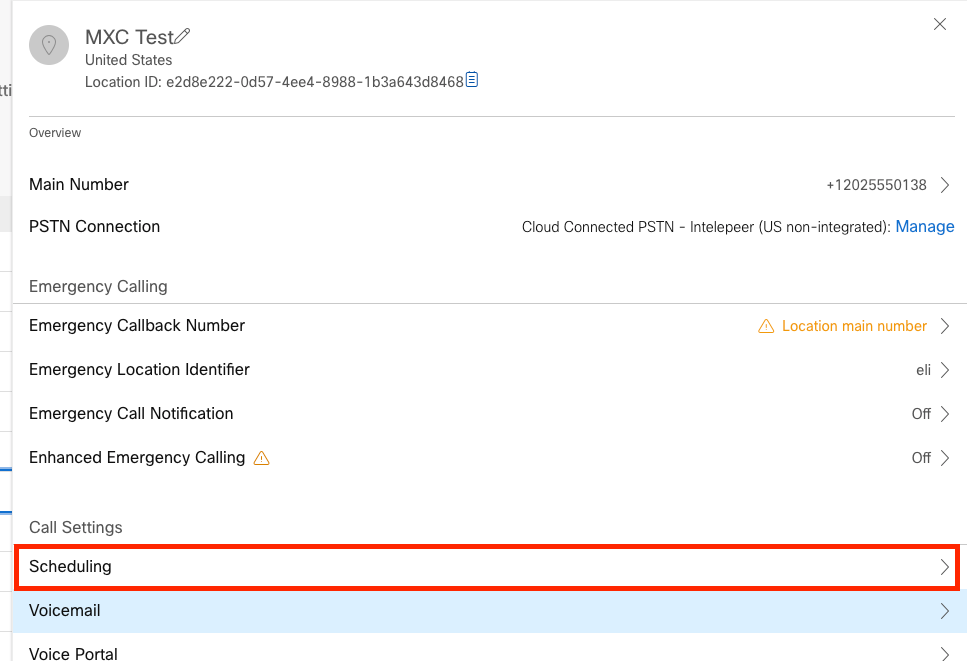
Stap 2. Kies Schema toevoegen.
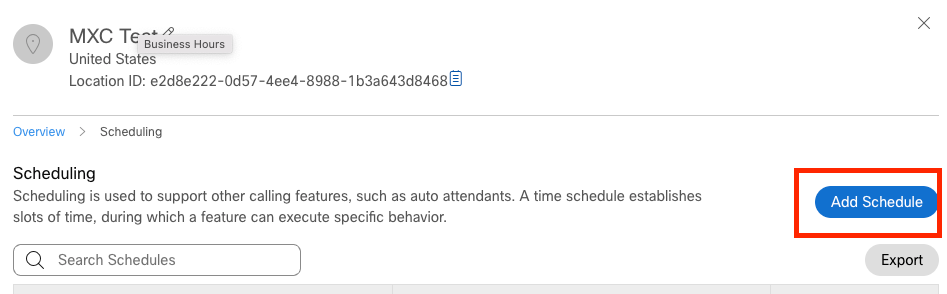
Stap 3. Maak het PM-doorsturen schema zoals in deze afbeelding:
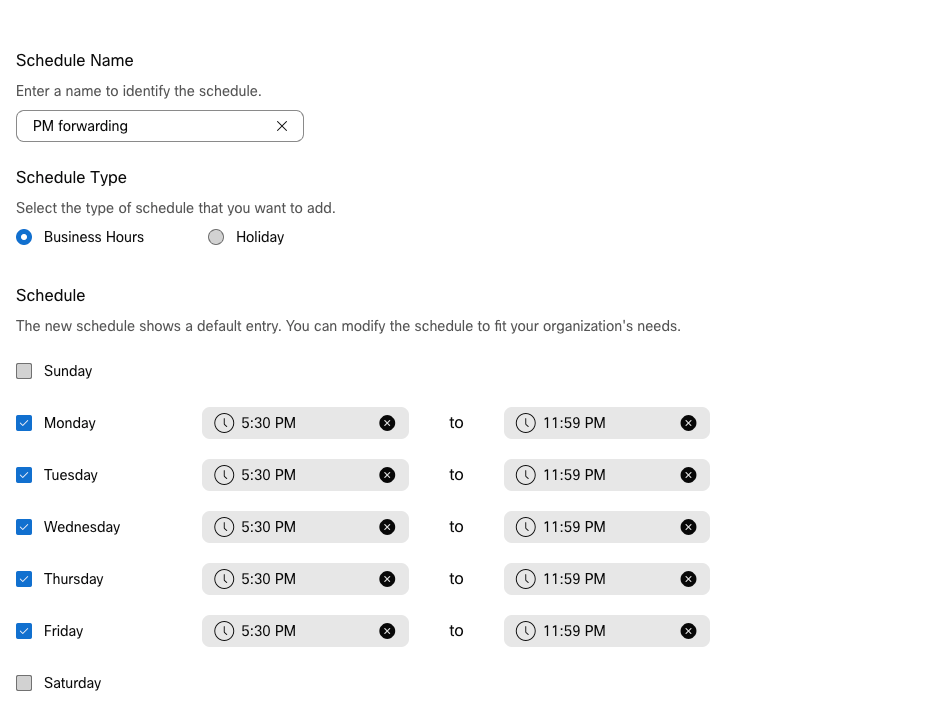
Stap 4. Klik opOpslaan.
Stap 5. Maak het doorsturen van ATM-schema zoals in deze afbeelding:
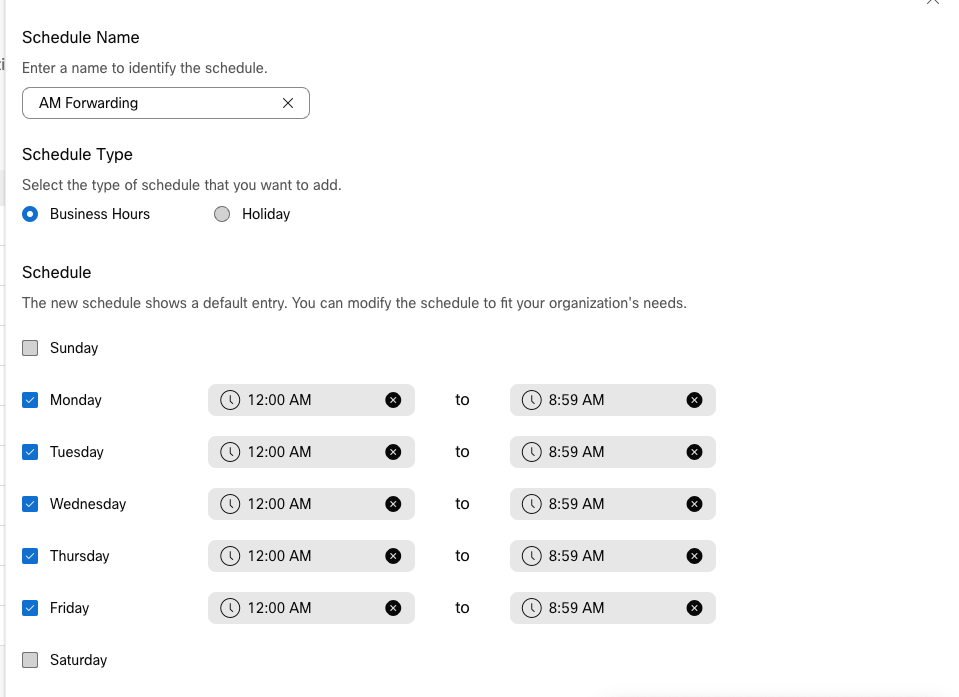
Stap 6. Als je niet werkt op zaterdag en zondag, moet je de regel toepassen van 12:00 tot 11:59 uur. Dit is van toepassing op het doorsturen van de hele dag.
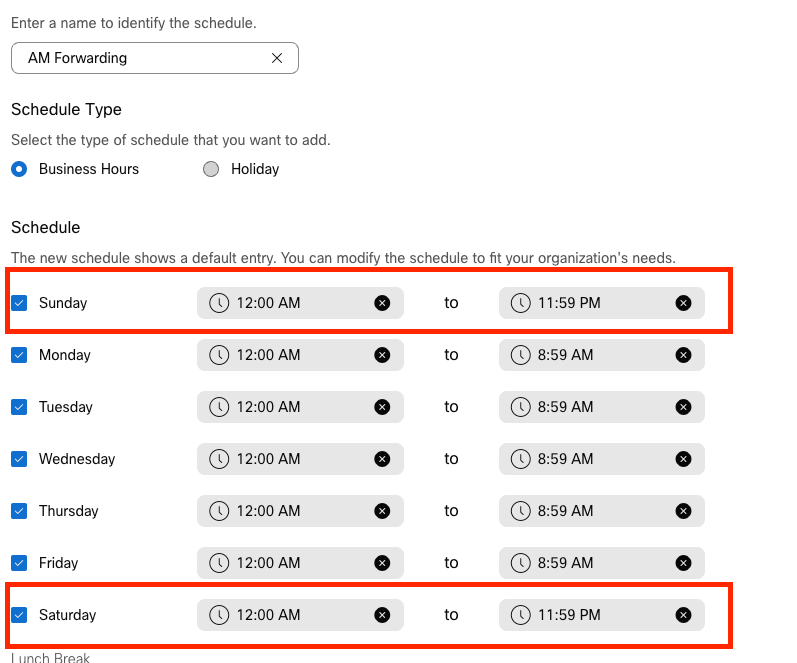
Stap 7. Klik opOpslaan.
Opmerking: Als het schema voor Gesprek Forwarding Selective (voor Afterhours), eindigt bij 8:59 AM, oproepen die na 08:59 AM zijn gemaakt, bijvoorbeeld, om 08:59:01 AM, oproepen niet het doorsturen van oproepen veroorzaken en in plaats daarvan oproepen worden gerouteerd naar Werkuren.
Oproeproutering selectief
Wijs de schema's toe aan de Call Queue in het gedeelte Call Forwarding Selective.
Stap 1. Navigeer naar de gesprekswachtrij en doorschakelen van oproepen.
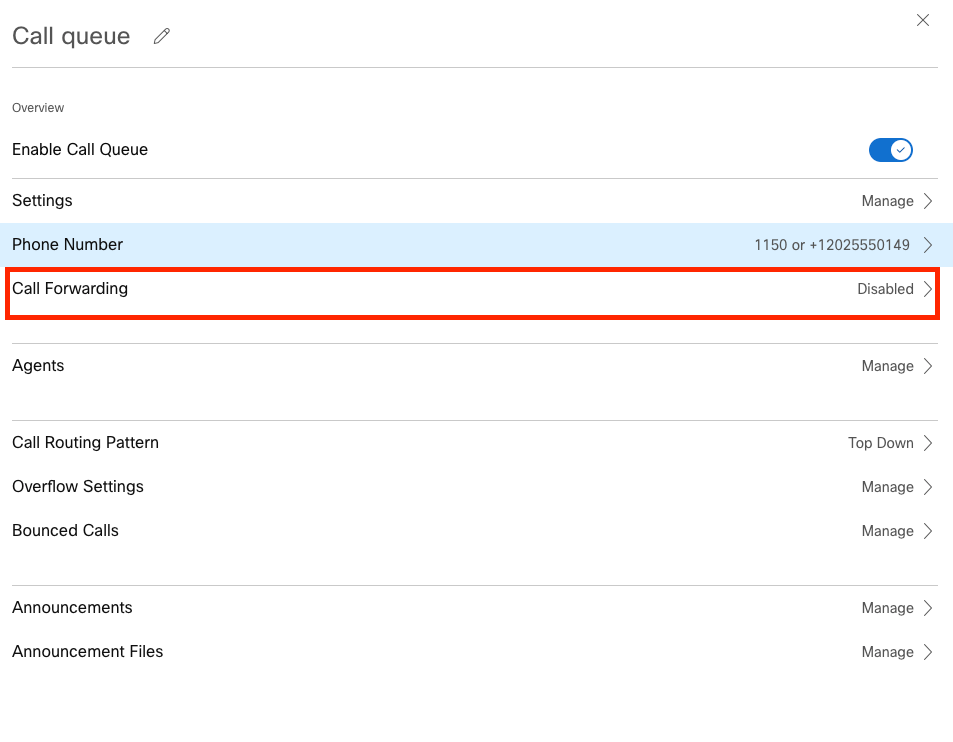
Stap 2. Kies selectief voorwaartse oproepen. U moet het telefoonnummer kiezen waarnaar de gesprekken worden doorgestuurd. U moet de voicemailoptie controleren als u oproepen naar voicemail wilt versturen.
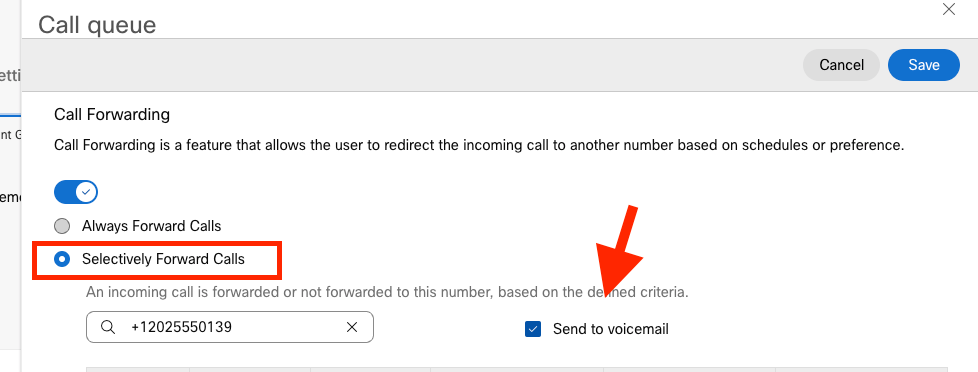
Stap 3. Kies Bewerken voor het eerste schema.
Stap 4. Kies het schema dat u voor de regel hebt gemaakt. In dit geval is AM Forwarding.
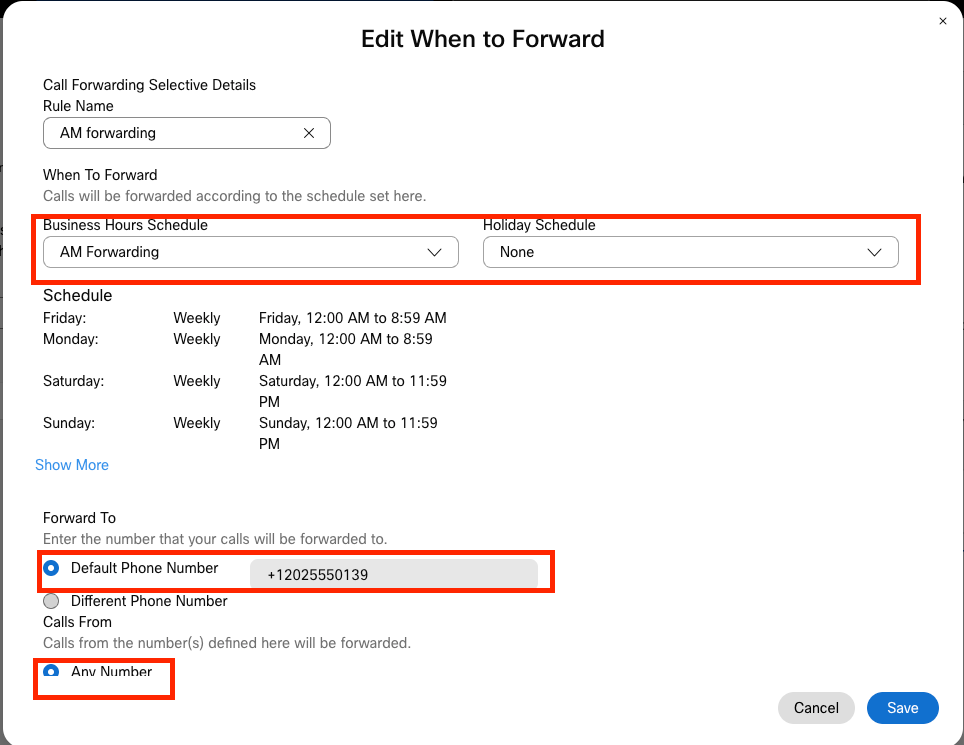
Stap 5. Er is geen Vakantie schema gekozen (anders is het verplicht om een nieuwe regel te creëren, specifiek voor vakanties).
Stap 6. Voorwaarts naar wordt ingesteld op het standaardnummer dat in het Call Forwarding is gekozen.
Stap 7. Voor de regel wordt elk nummer opgevraagd.
Stap 8. Klik op Save (Opslaan).
Stap 9. U moet hetzelfde bereiken voor de PM-planning.
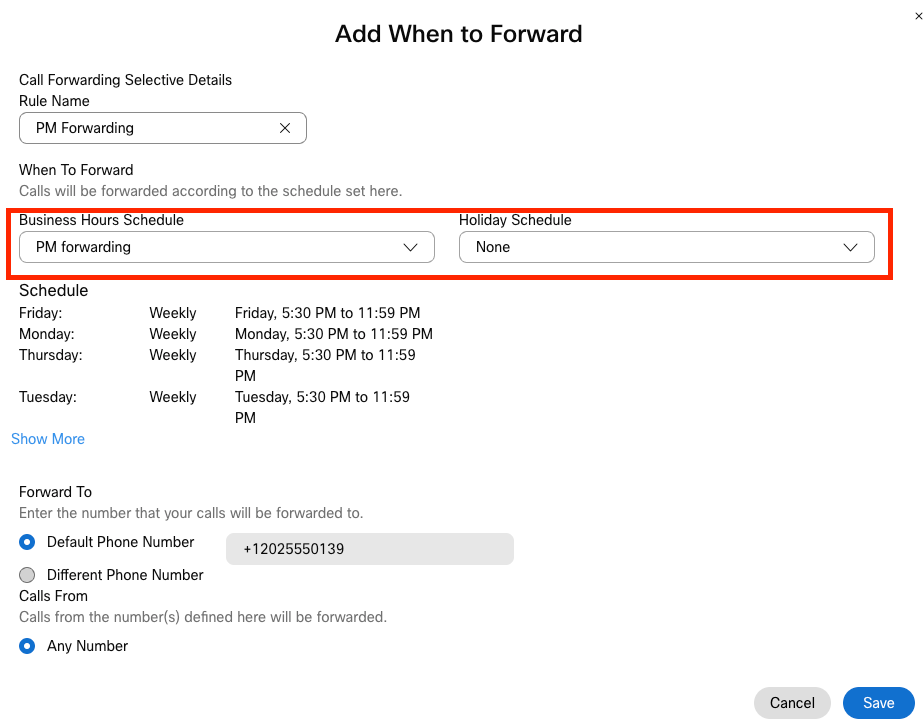
Stap 10. Kies Opslaan.
Het doorsturen van oproepen wordt in deze afbeelding getoond:
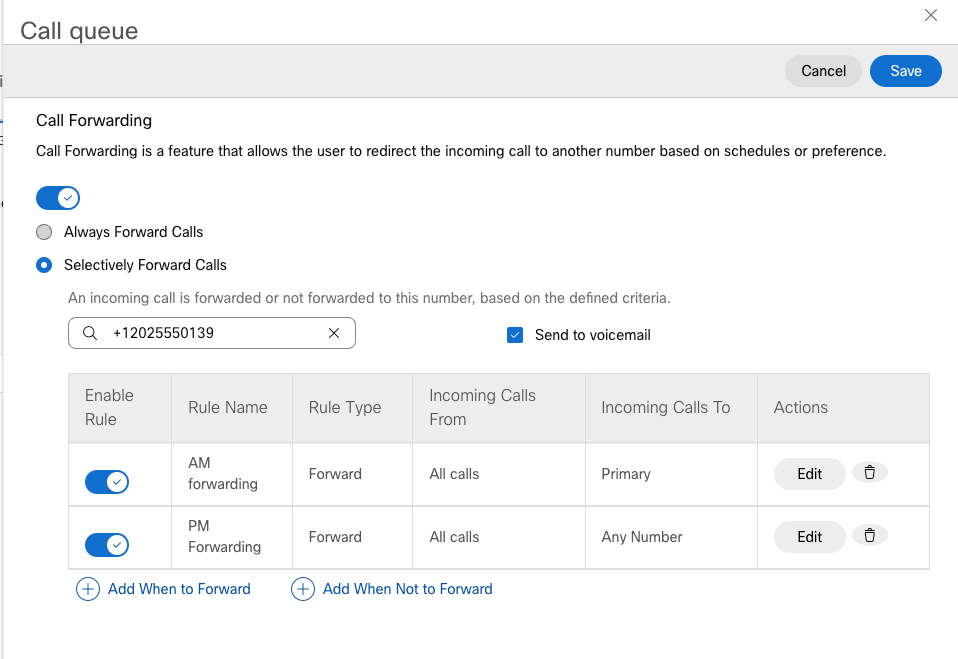
Stap 1. Kies Opslaan.
Auto Attendant
U moet een AutoBediende hebben die als volgt werkt:
- Tijdens de kantooruren: het menu Auto Attendant wordt afgespeeld.
- Na kantooruren (van 17:00 tot 9:00 uur van de volgende dag): Inkomende oproepen worden naar de voicemail van een bepaalde gebruiker verstuurd.
De beste manier om dit te bereiken is een selectieve doorsturen selectief te maken, vergelijkbaar met het eerdere voorbeeld van de Call Queue.
Opmerking: Auto Attendant heeft al een schema geconfigureerd. U moet ervoor zorgen dat het schema voor selectief doorschakelen van oproepen niet overlapt.
Stap 1. Kies Schema in uw Autobediende.
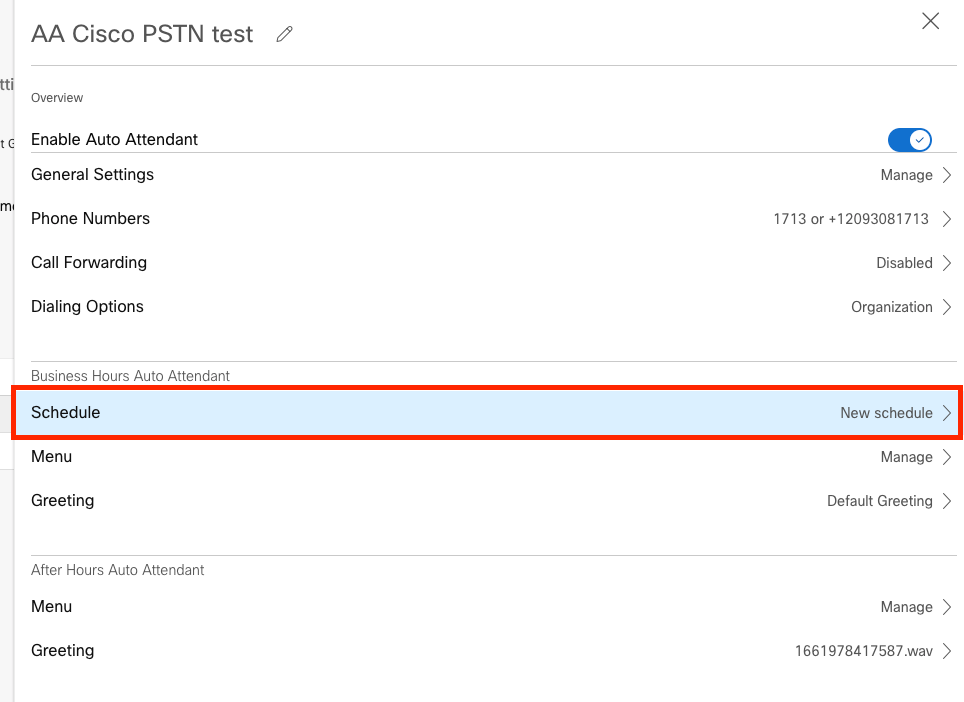
In dit voorbeeld is het schema ingesteld op maandag tot vrijdag van 9:00 tot 17:00 uur.
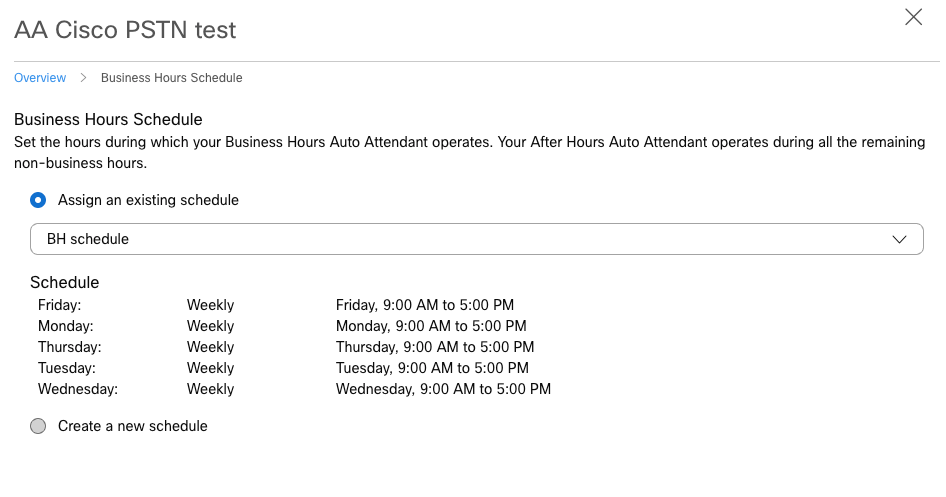
Scheduling
U moet twee schema's maken voor dit voorbeeld:
- Nachturen die de rest van de dag na de kantooruren beslaan: 17:01 - 11:59 Dit is 'PM Forwarding'.
- Nauren die de tijd vóór de kantooruren beslaan: 12:00 - 8:59 Dit is 'AM Forwarding'.
Stap 1. U moet navigeren naar de locatie van de Auto Attendant en Scheduling kiezen.
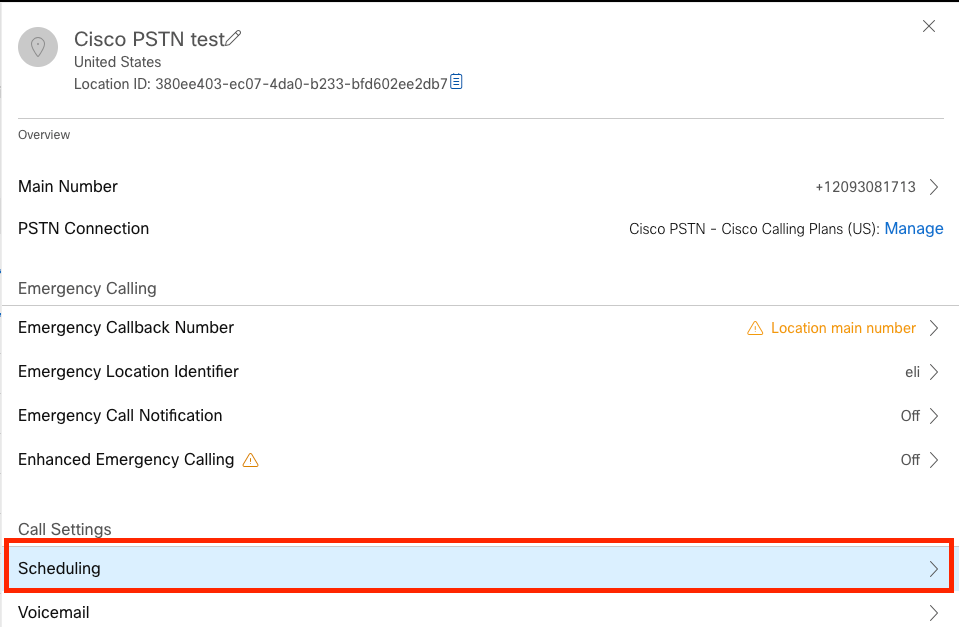
Stap 2. Kies Schema toevoegen en maak het PM-doorsturen schema.
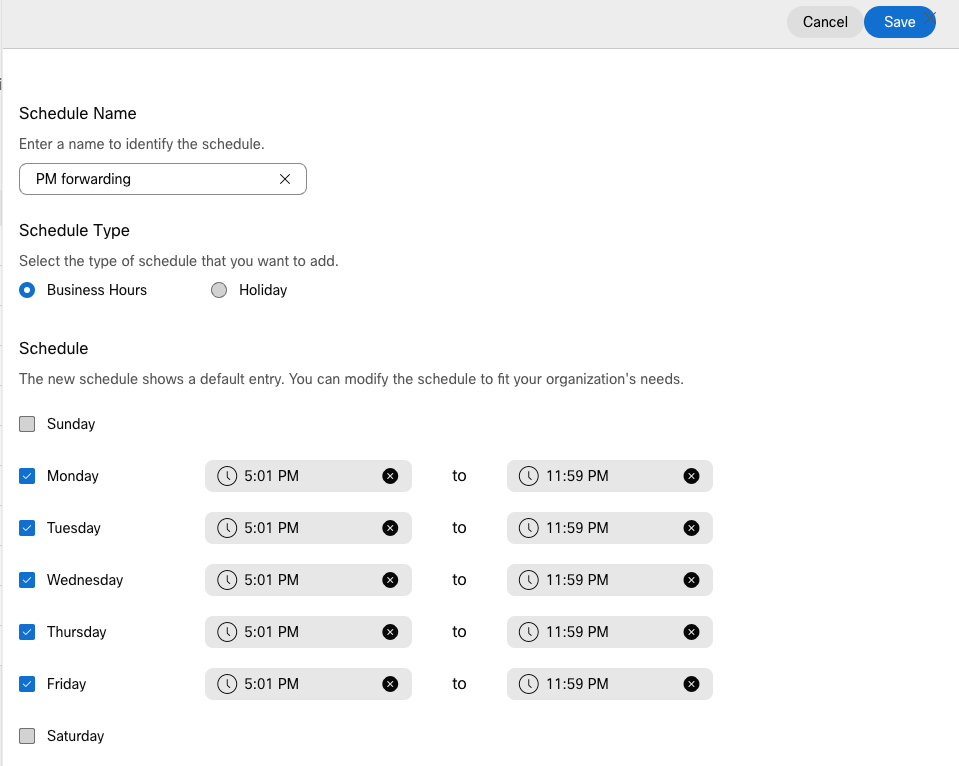
Opmerking: Het is belangrijk dat we elkaar niet overlappen. U moet om 5:01 uur beginnen, aangezien de AA-planning om 17:00 uur afloopt.
Stap 3. Kies Opslaan.
Stap 4. Maak AM Schedule, voor de tijd 12:00 AM tot 8:59 AM.
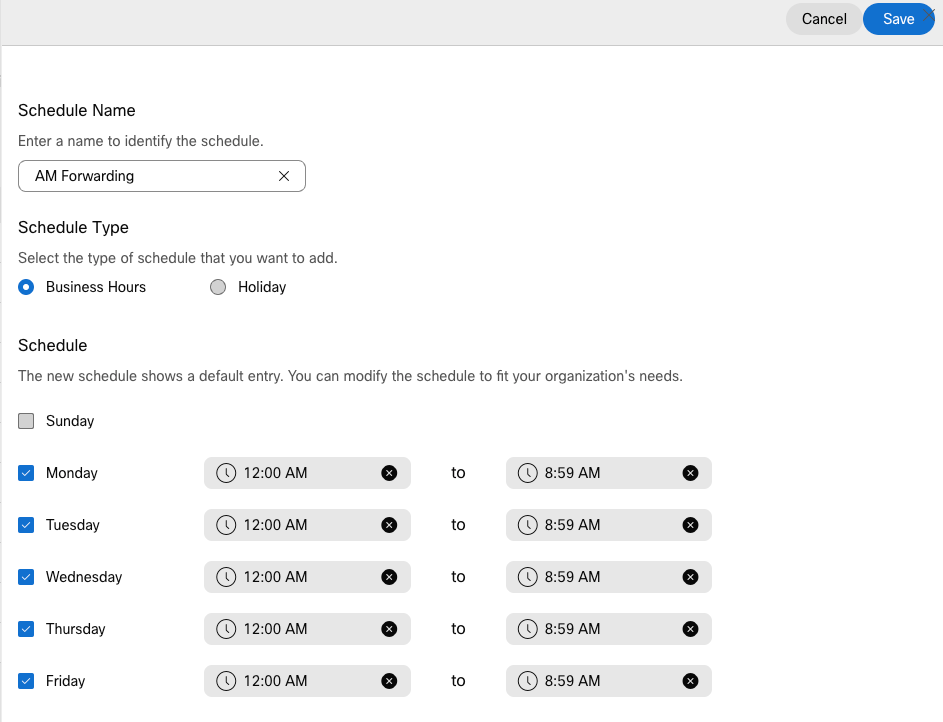
Stap 5. Kies Save.
Opmerking: Als het schema voor doorschakelen van oproepen selectief (voor Afterhours), eindigt op 8:59 AM, de oproepen na 08:59 AM, bijvoorbeeld, om 08:59:01 AM, oproepen niet het doorsturen van oproepen teweegbrengen en in plaats daarvan worden de oproepen gerouteerd naar Business Hours.
Oproeproutering selectief
Wijs de schema's toe aan de Auto Attendant Call Forwarding Selective.
Stap 1. Navigeer naar Auto Attendant en kies Call Forwarding.
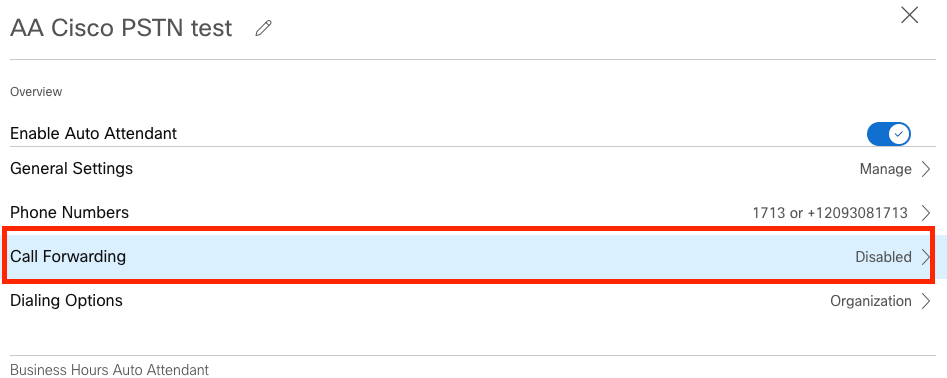
Stap 2. Schakel deze in en kies selectief voorwaartse oproepen.
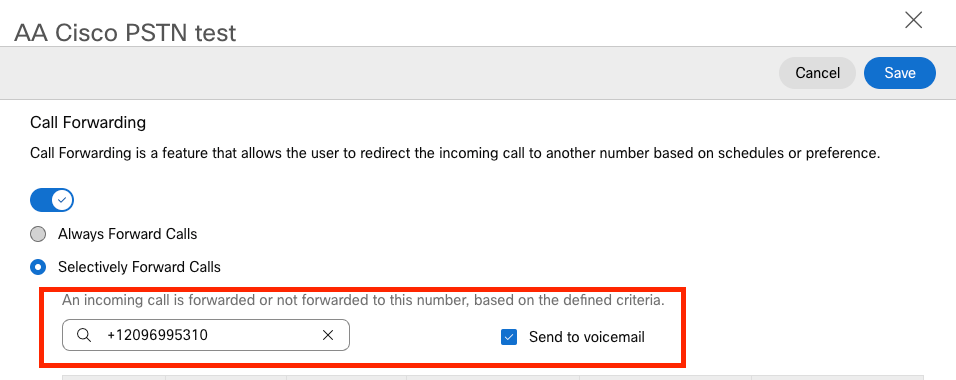
Stap 3. Kies de gebruiker waaraan je de gesprekken wilt doorsturen en controleer de optie Verzenden naar voicemail, zodat de gesprekken direct naar voicemail gaan.
Stap 4. Voeg het schema AM Forwarding toe en kies het schema dat u eerder hebt gemaakt.
Stap 5. Er is geen Vakantie schema gekozen (anders is het verplicht om een nieuwe regel specifiek voor vakanties te creëren).
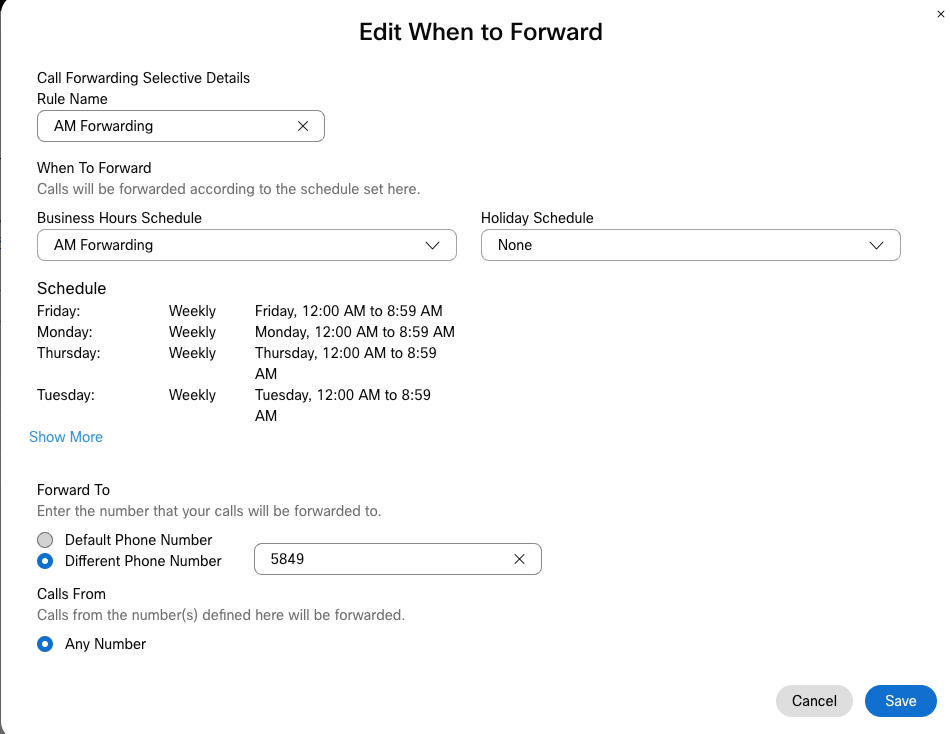
Stap 6. Voeg het PM-schema toe.
Stap 7. Er is geen Vakantie schema gekozen (anders is het verplicht om een nieuwe regel specifiek voor vakanties te creëren).
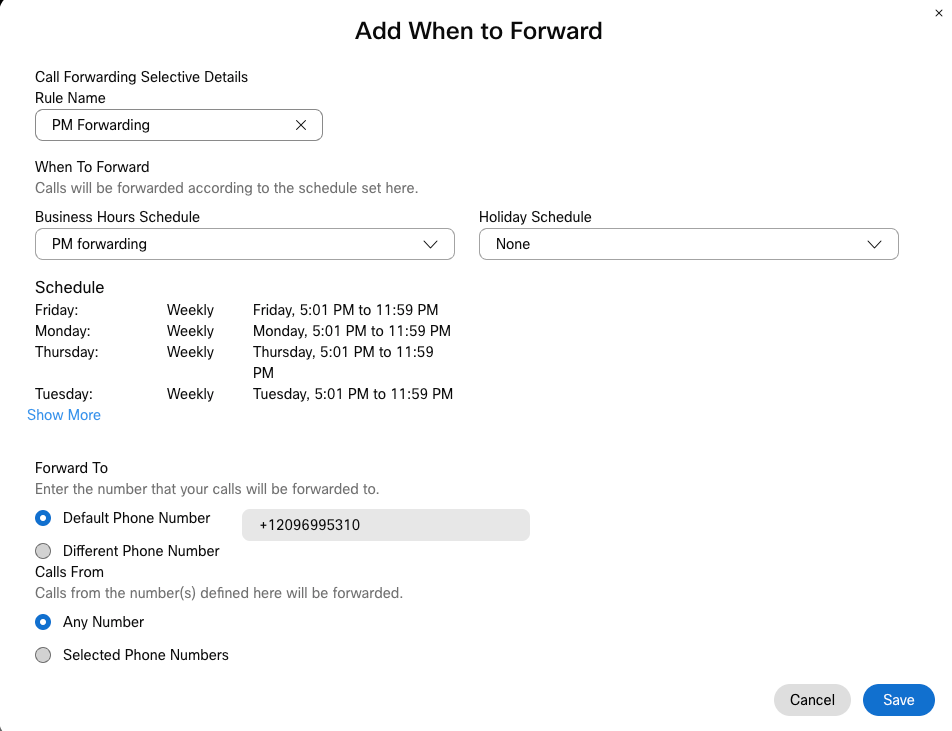
Stap 8. De geplande instellingen voor Auto Attendant worden in deze afbeelding weergegeven:
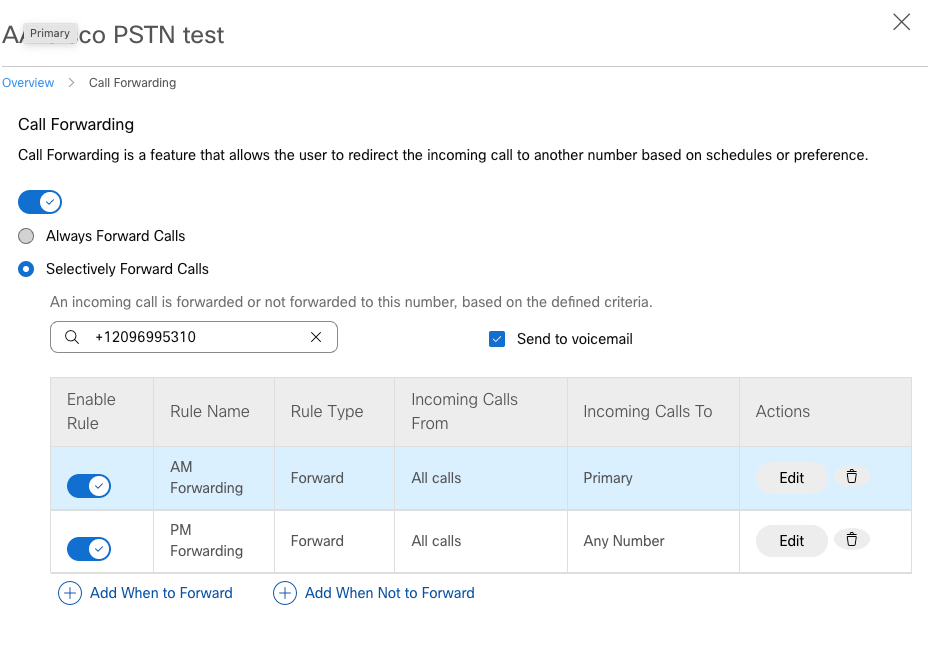
Vakantie
De beste manier om een doorsturen selectief voor specifieke vakanties te hebben is een aparte regel te creëren.
Hier is hetzelfde voorbeeld als gebruikt voor Auto Attendant.
U wilt de Auto Attendant oproepen doorgestuurd naar een ander nummer tijdens vakantie met dit schema:
- Op kerstavond
- In de laatste twee weken van november
De gemakkelijkste manier om dit te bereiken is het creëren van een selectieve doorsturen selectief met een vakantie schema.
Scheduling
Stap 1. Navigeer naar de locatie van de Auto Attendant en maak een schema voor de vakantie. Kies een planning.
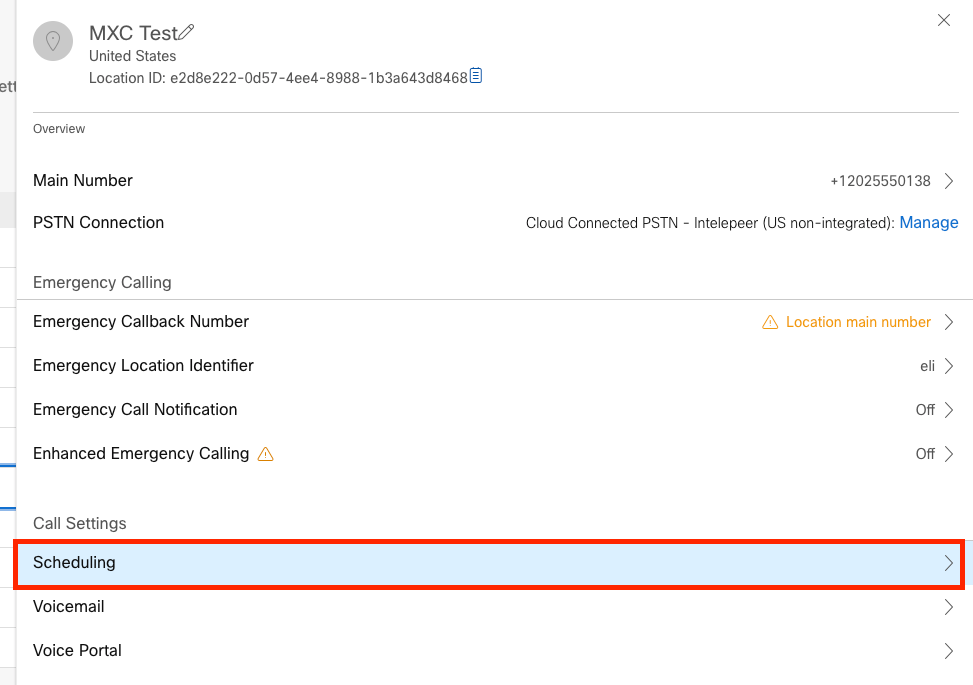
Stap 2. Klik op Add Schedule.
Stap 3. Geef het vakantieschema een naam en kies het type als vakantie.
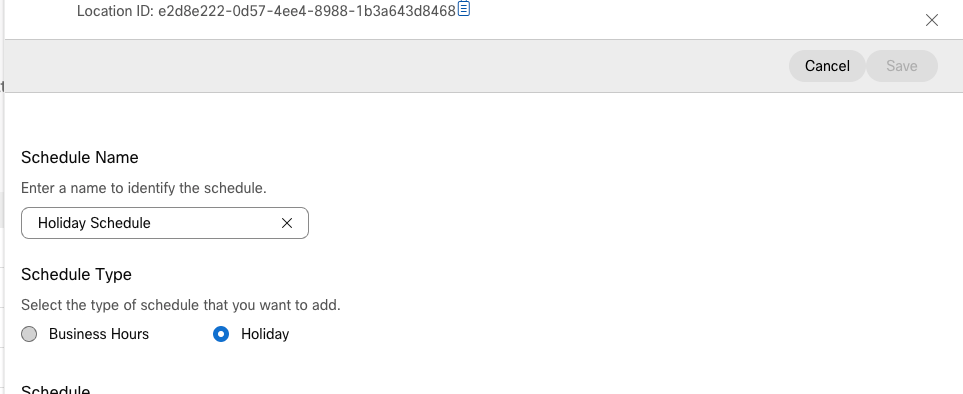
Stap 4. Maak de Vakantie voor Kerstmis en kies All Day en By Date.

Opmerking: In dit voorbeeld, koos u jaarlijks Herhaling. Als u echter Recurrence of Geen gebruikt in dit veld, werkt de functie gewoon goed.
Stap 5. Klik op Opslaan.
Stap 6. Maak de vakantie voor de laatste twee weken van november volgens hetzelfde schema.
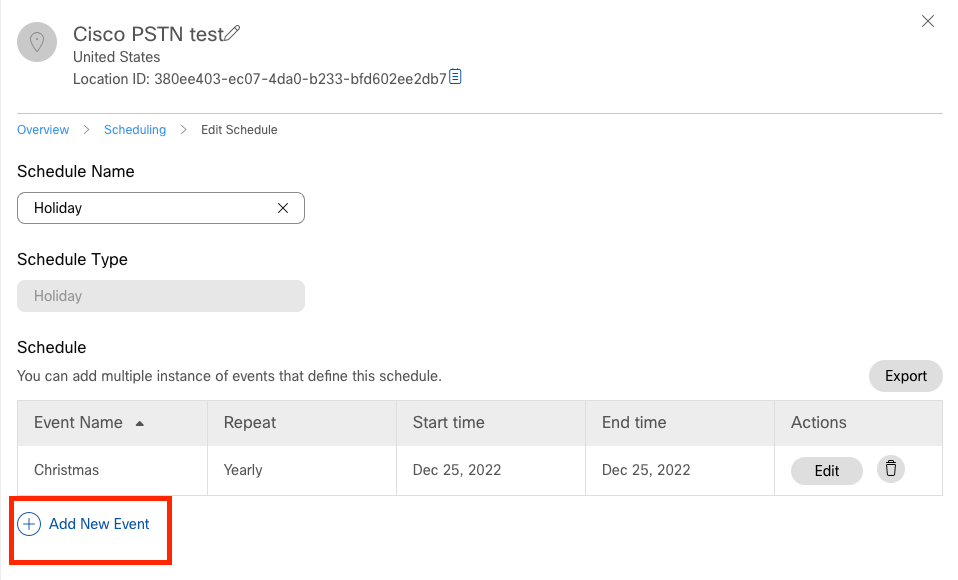
Stap 7. Kies de datums die u wilt gebruiken. In dit voorbeeld bestrijkt 21 november tot 30 november de "laatste 2 weken van november".
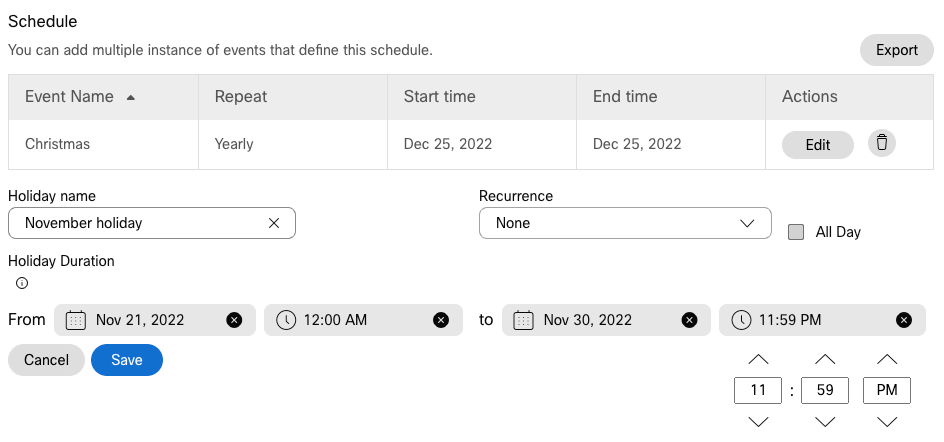
Stap 8. Klik op Opslaan.
Stap 9. Het beeld toont dit resultaat:
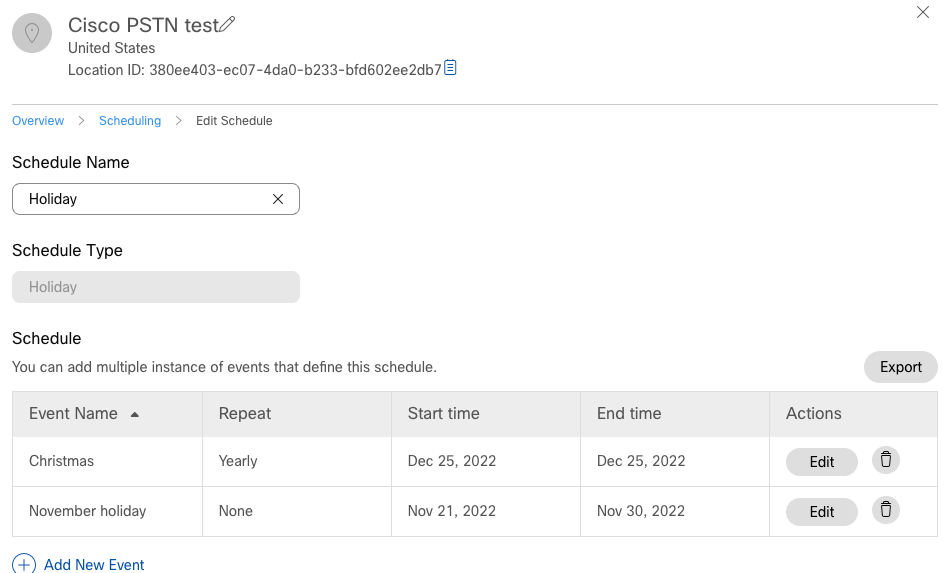
Oproeproutering selectief
Wijs de schema's toe aan de Auto Attendant Call Forwarding Selective.
Stap 1. Navigeer naar Auto Attendant en kies Call Forwarding.
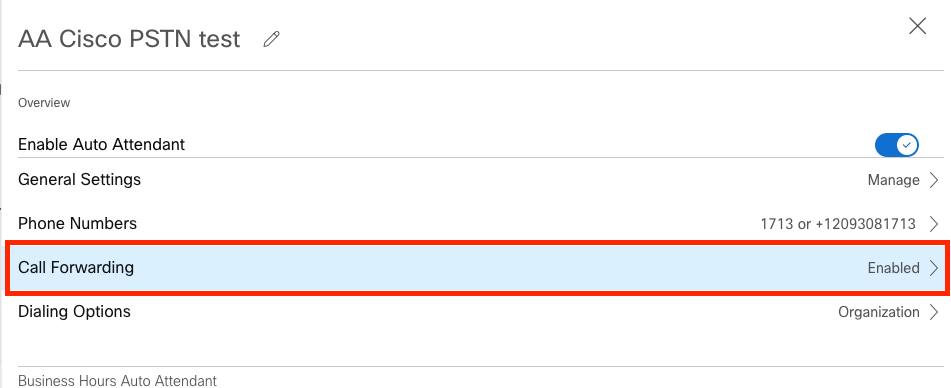
Stap 2. Aangezien u de regels voor PM en AM hebt gemaakt, kunt u op Add When to Forward klikken om uw nieuwe regel voor Holiday te maken.
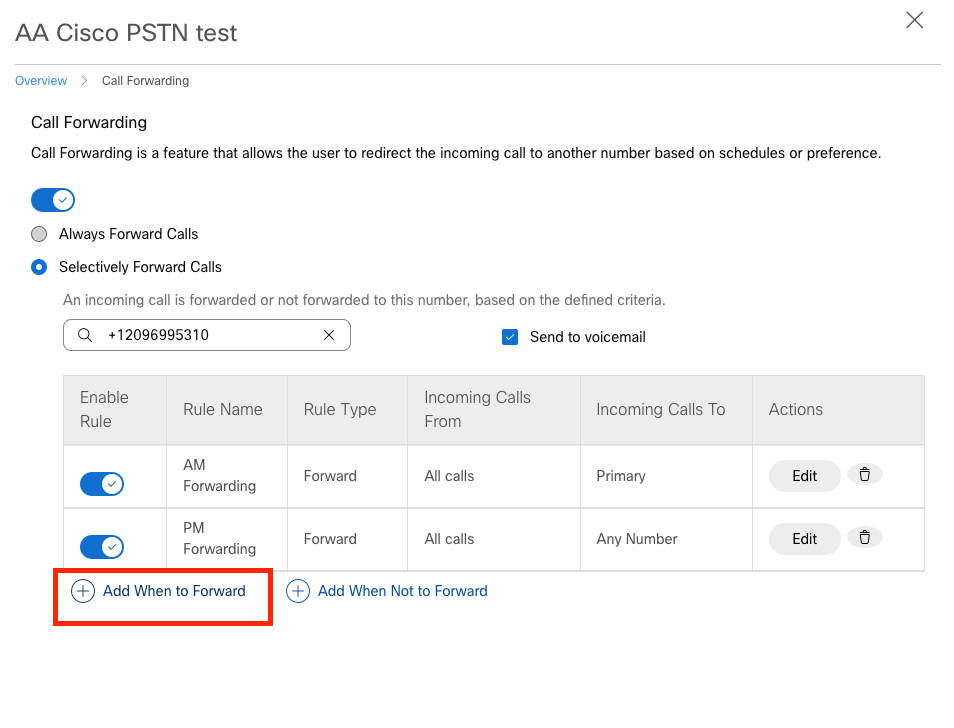
Stap 3. Kies elke dag de hele dag samen met het vakantieschema dat u voor de locatie hebt gemaakt.
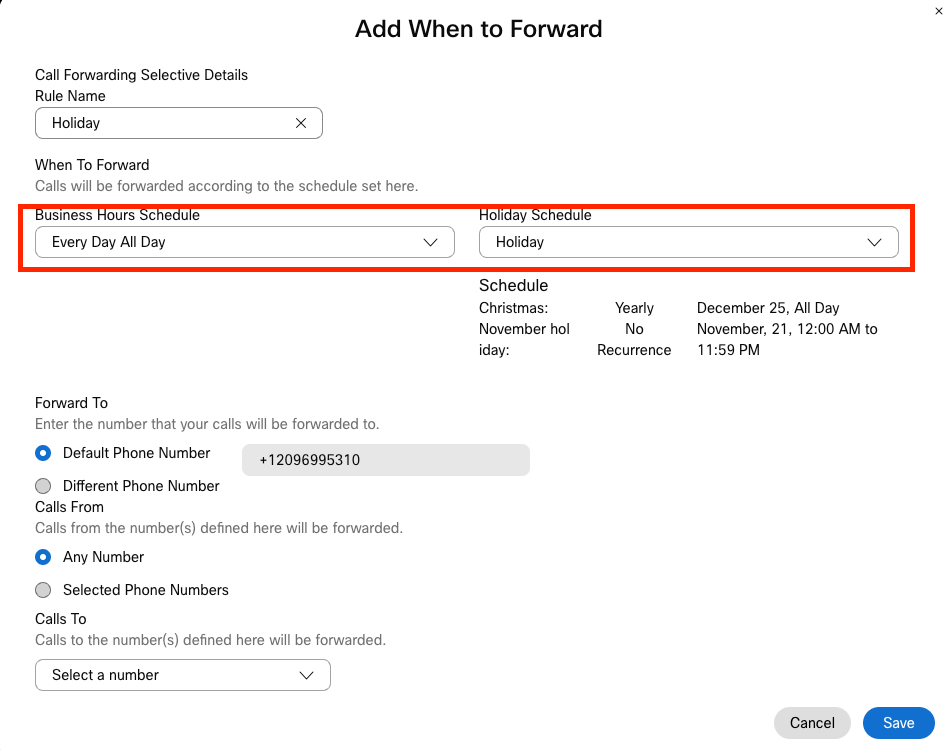
Stap 4. Controleer of het vakantieschema correct is:
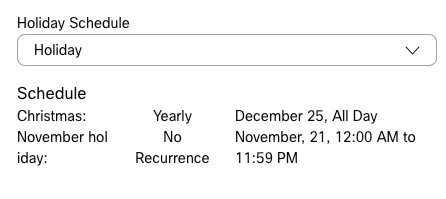
Stap 5. Klik op Save (Opslaan).
Nu heeft de Auto Attendant niet alleen een doorsturen selectief voor de Afterhours, maar ook voor specifieke vakanties.
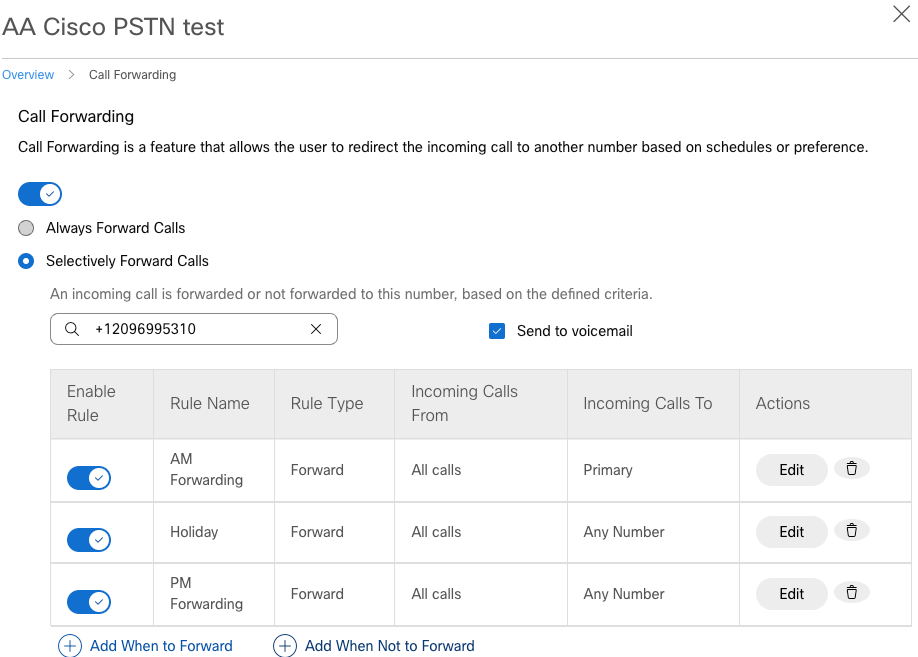
Gerelateerde informatie

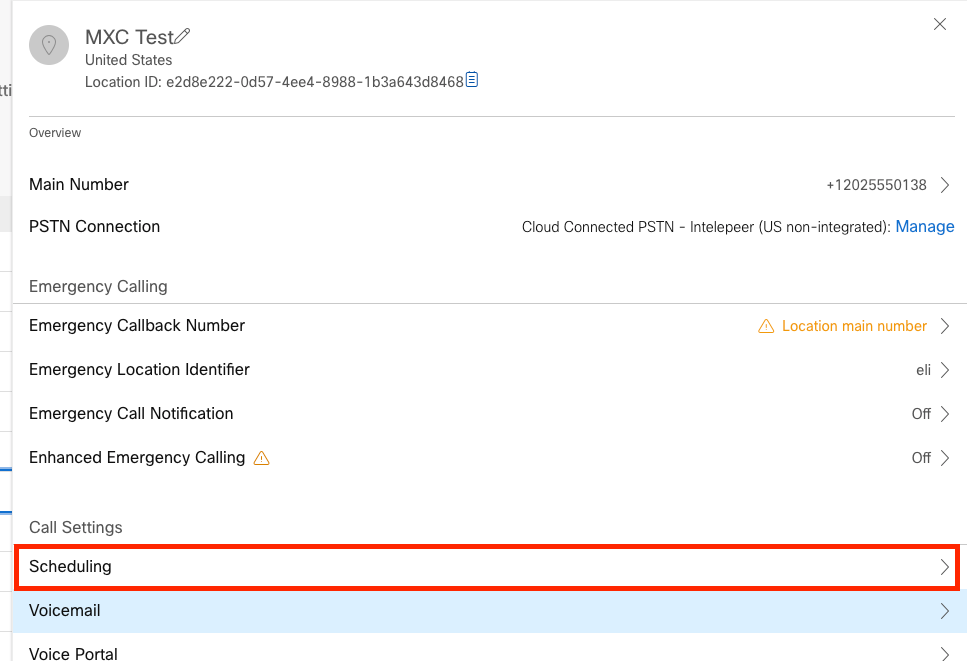
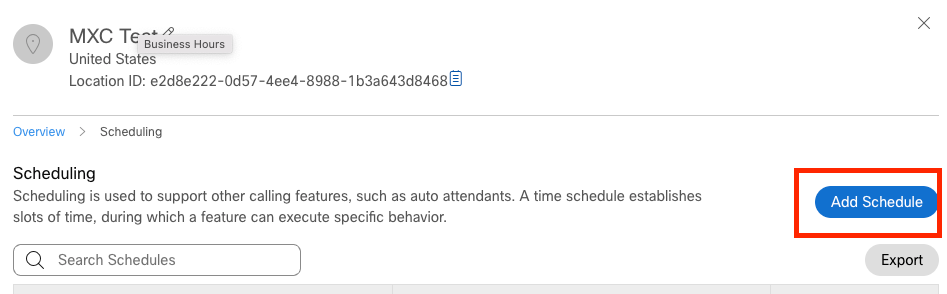
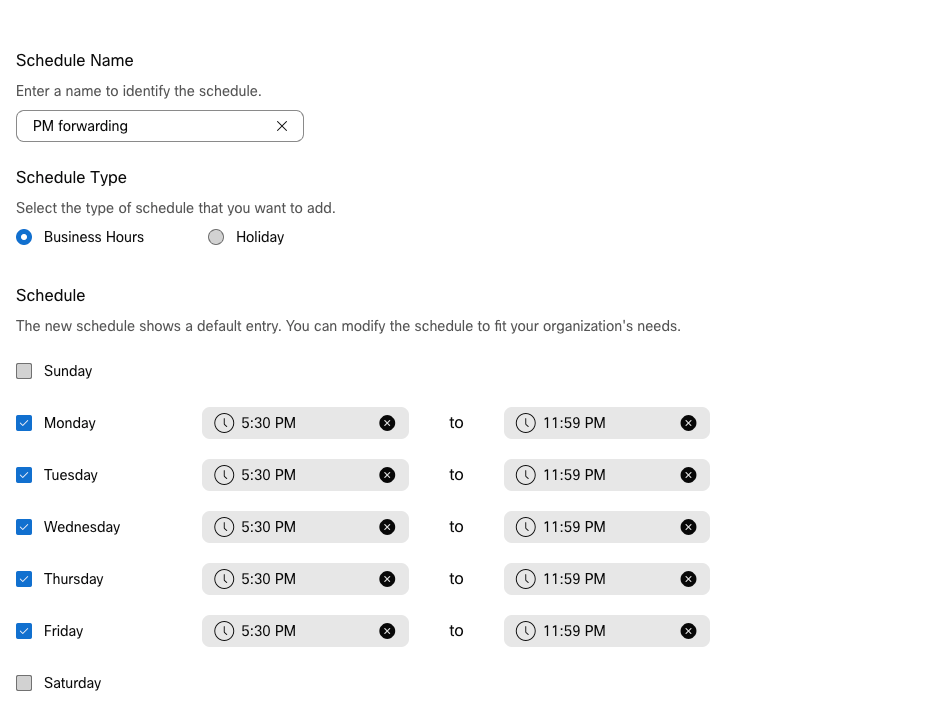
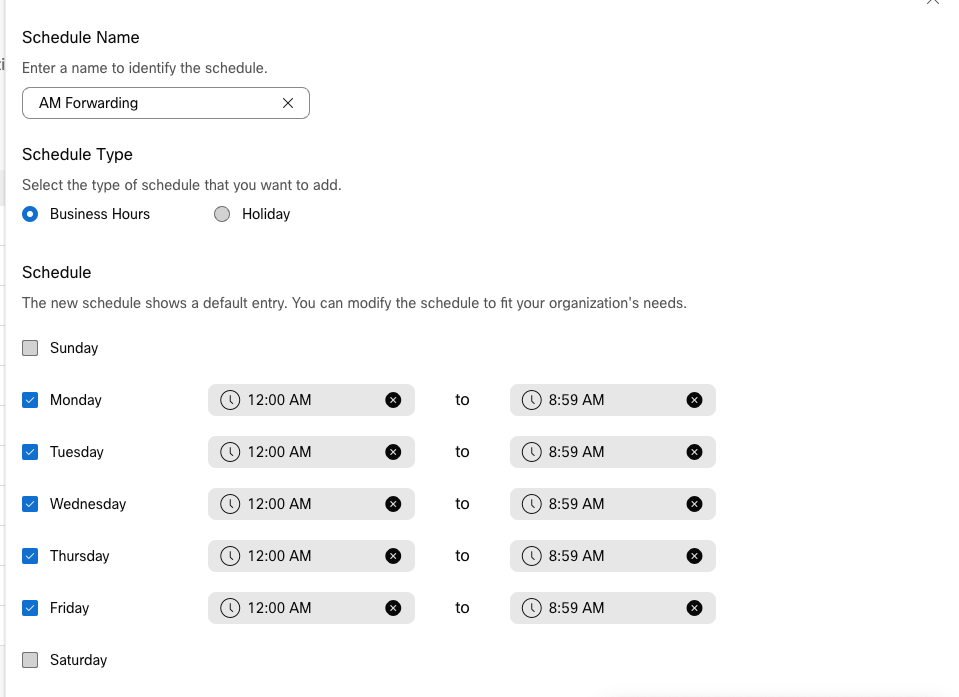
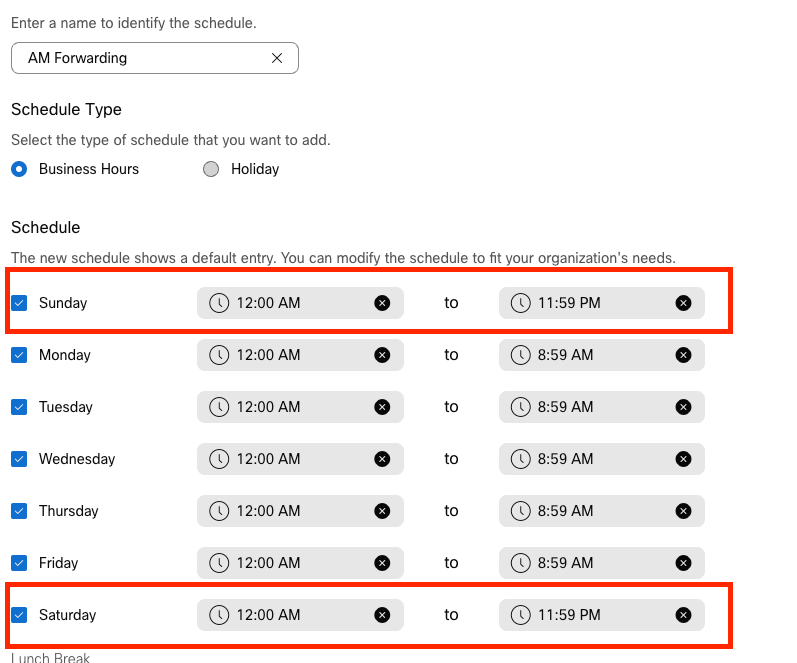
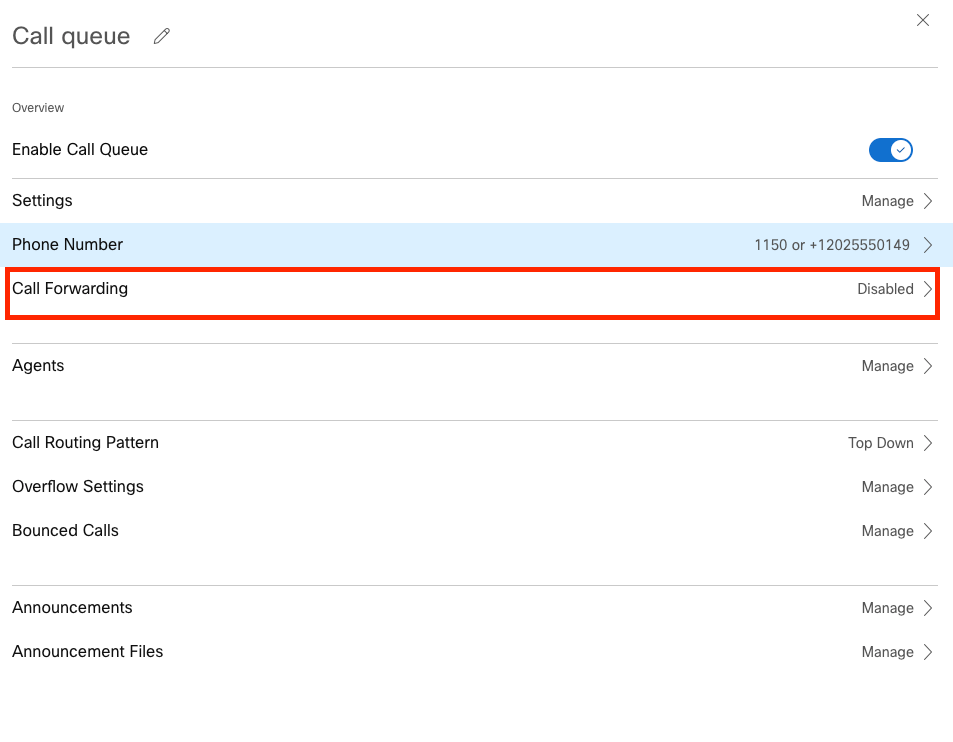
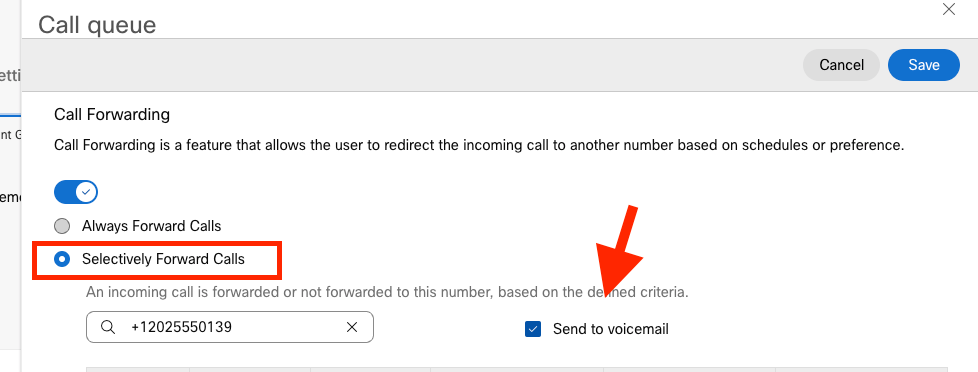
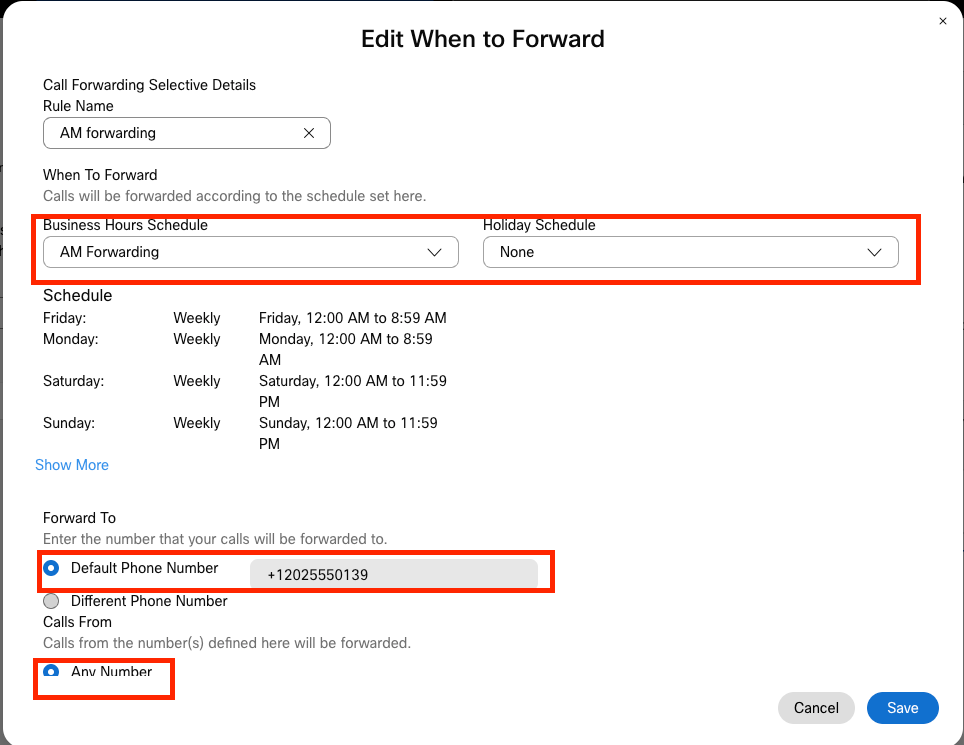
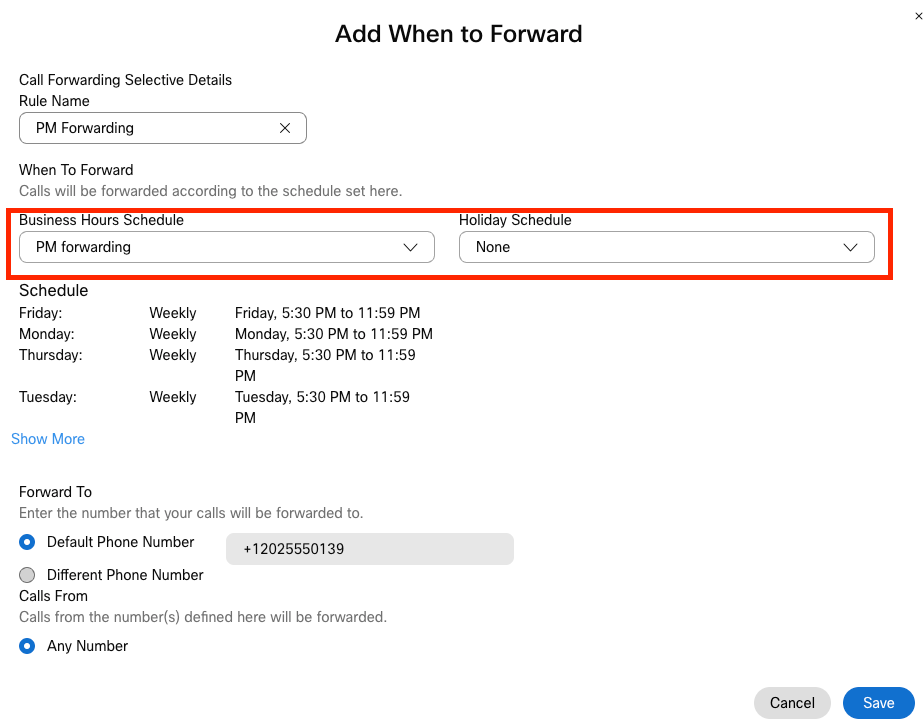
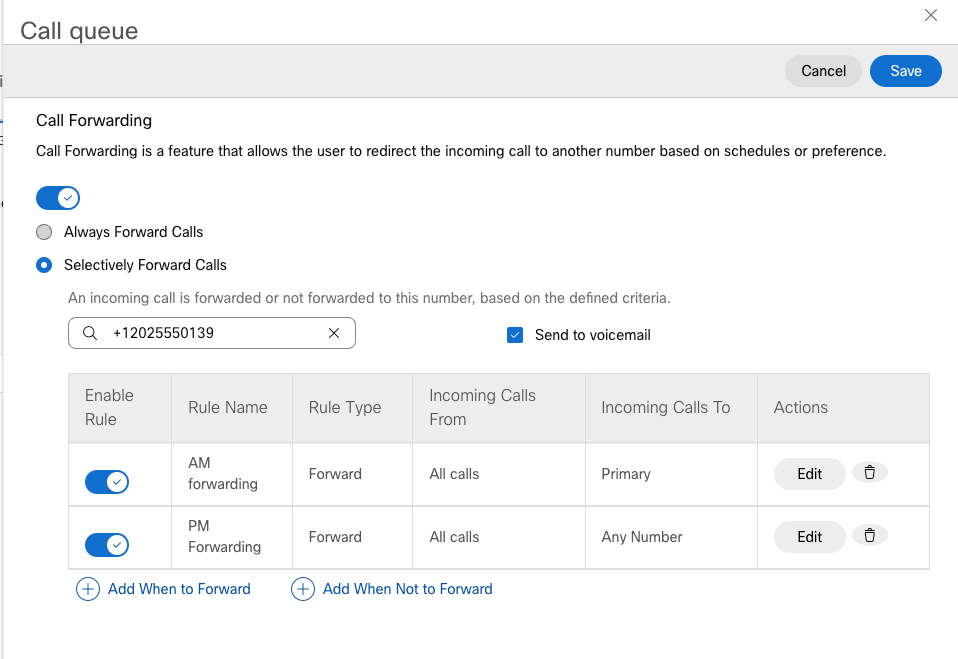
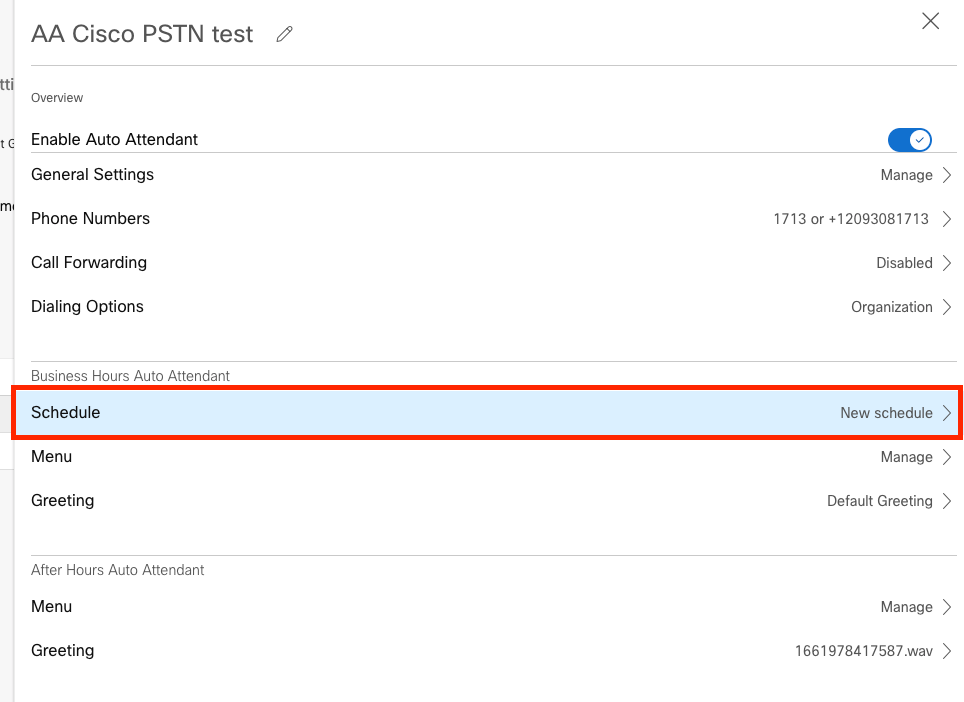
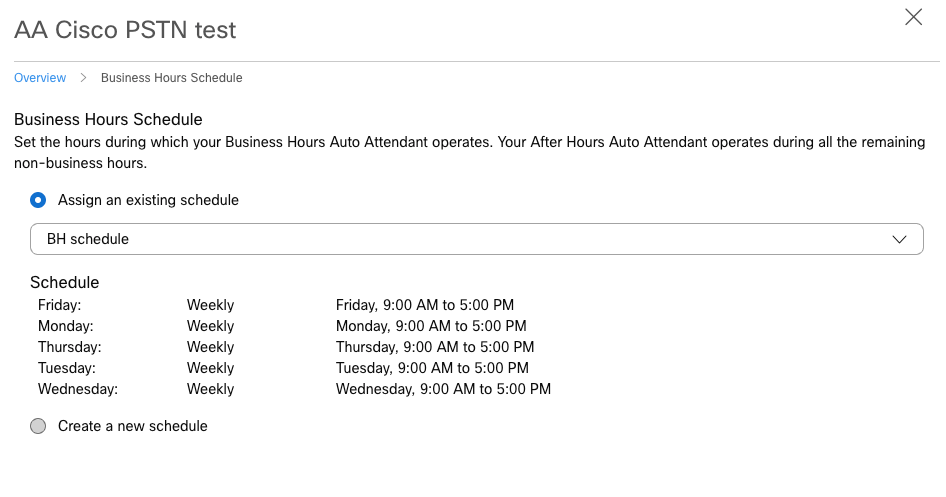
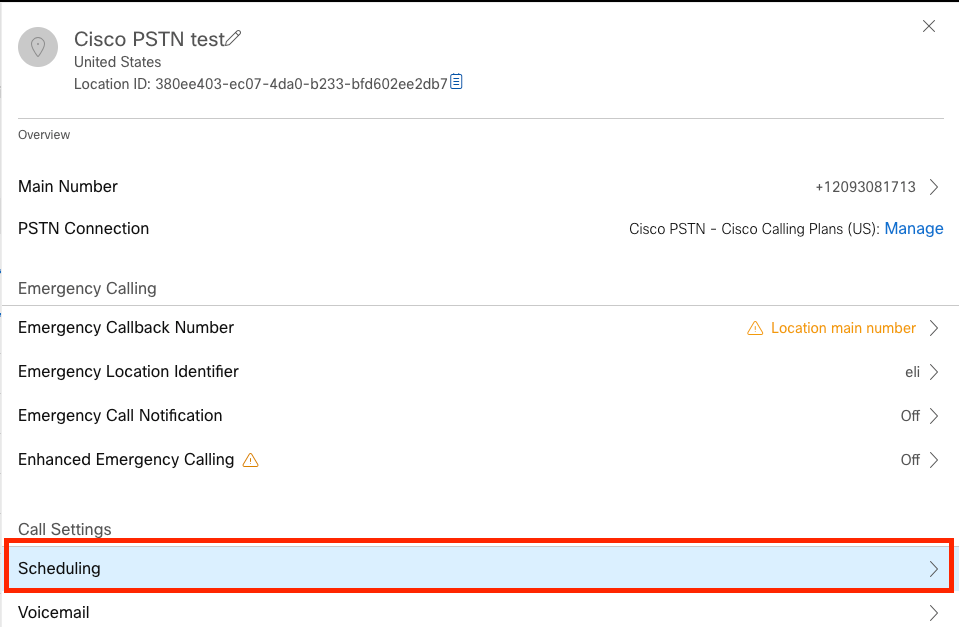
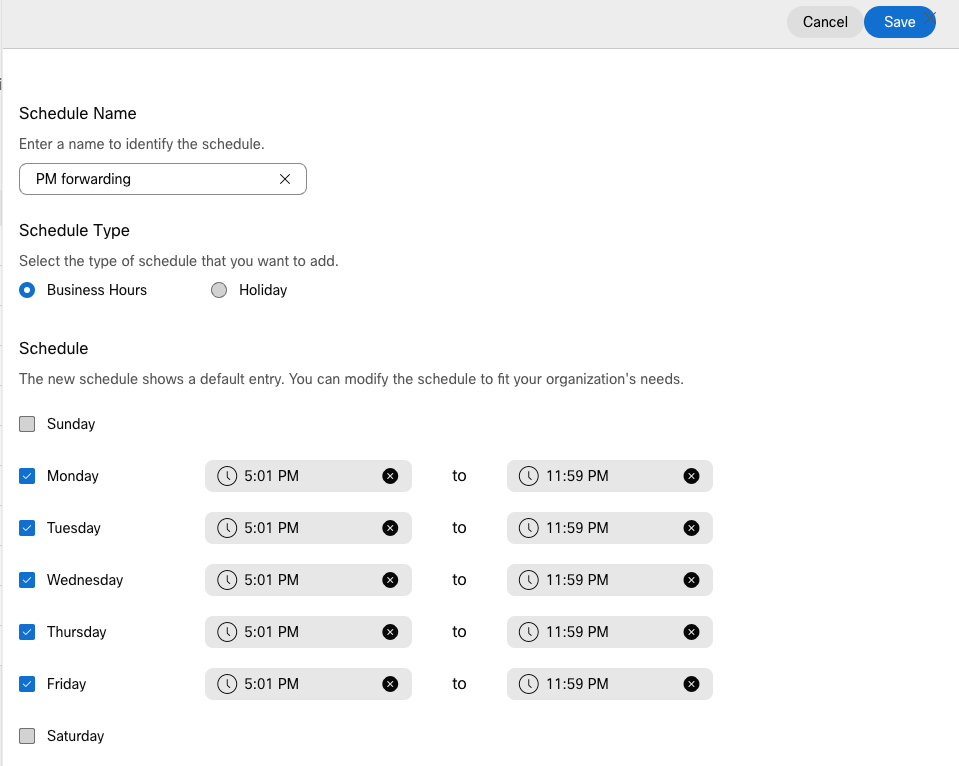
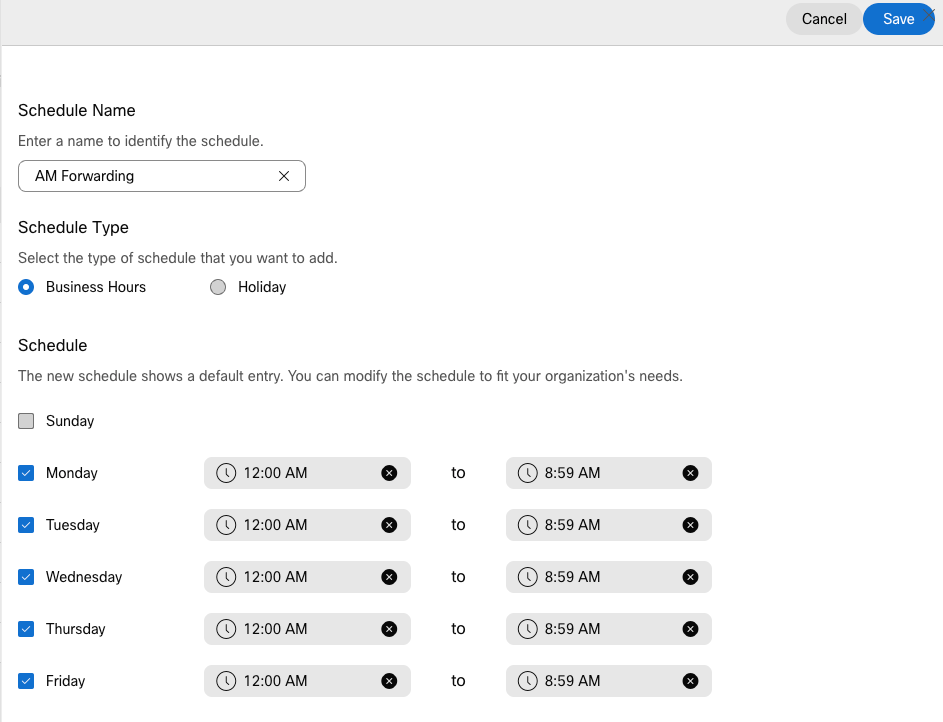
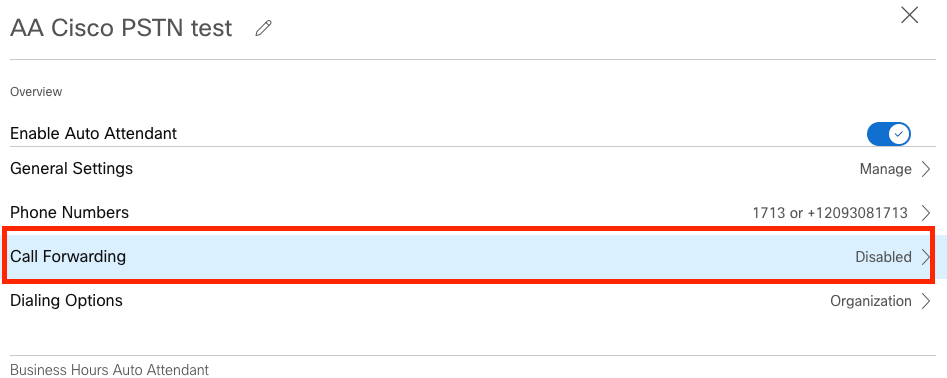
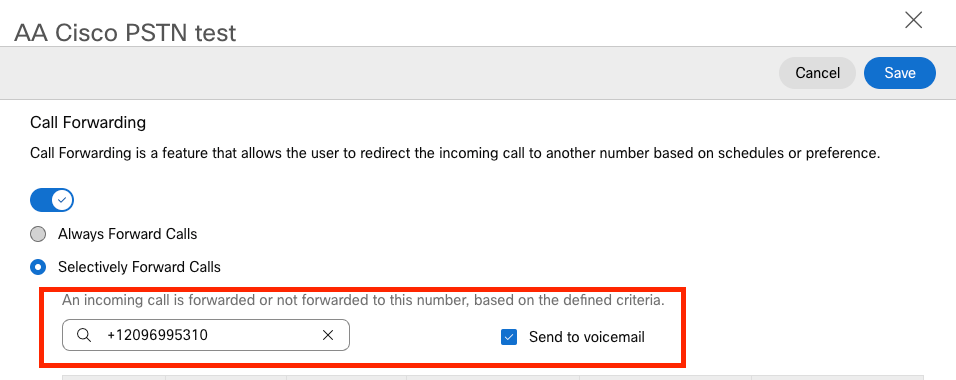
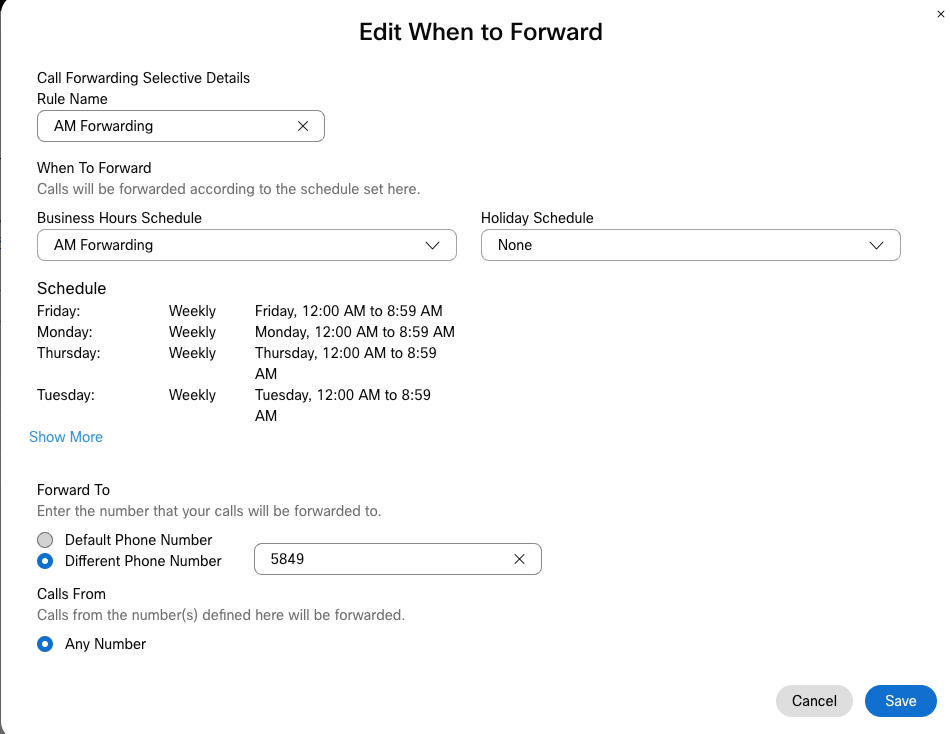
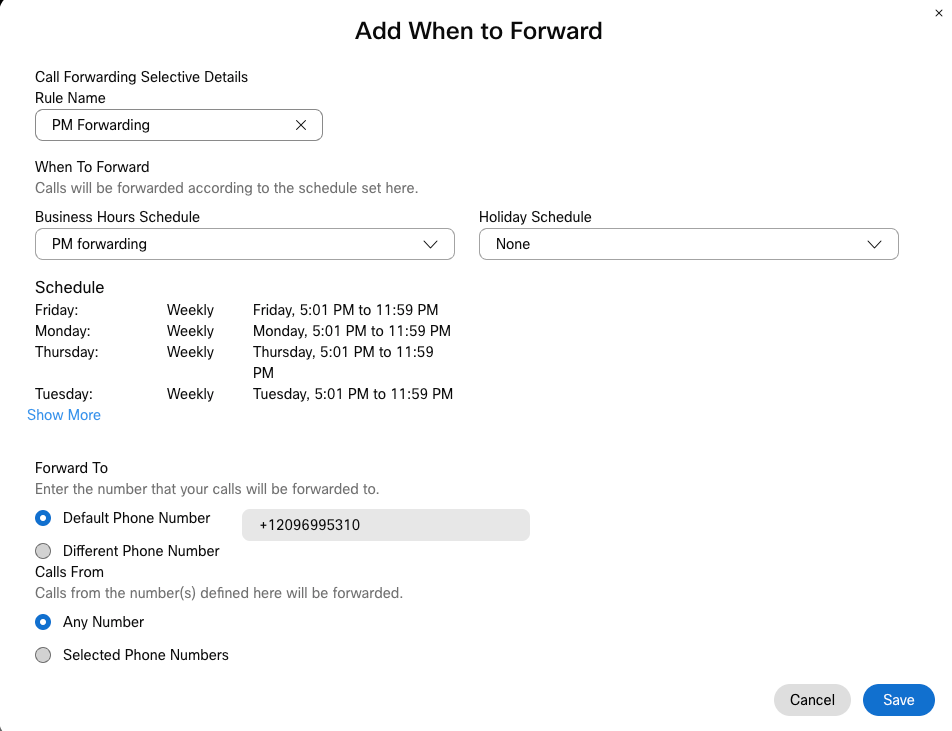
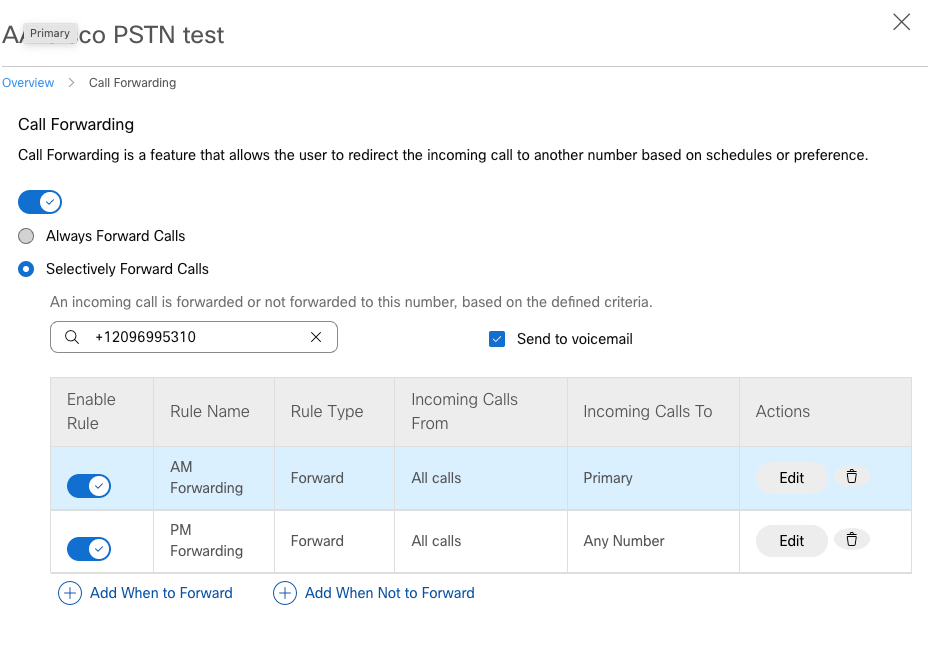
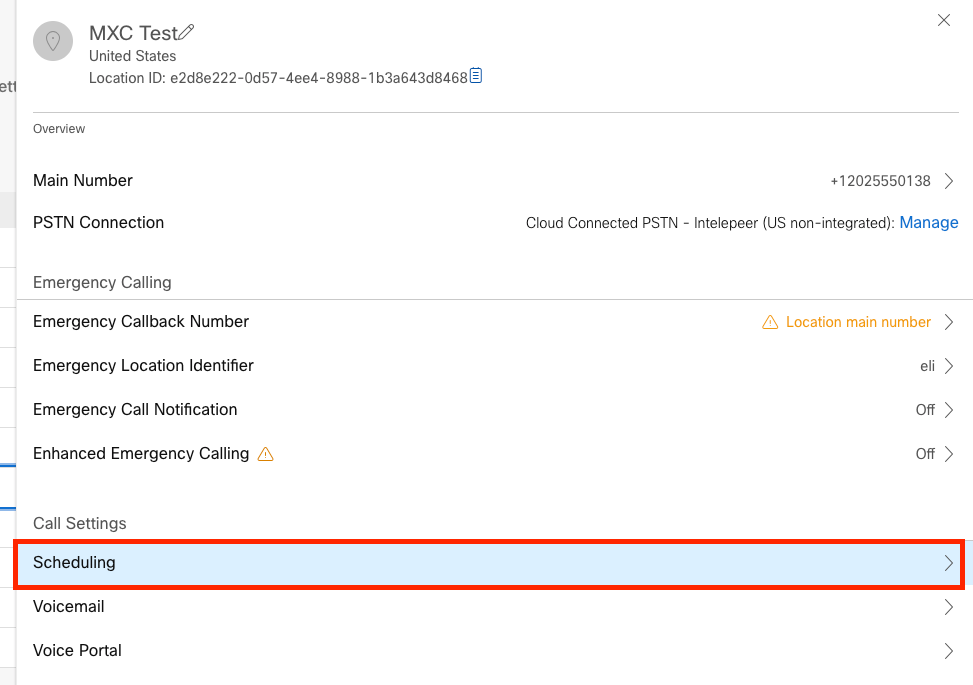
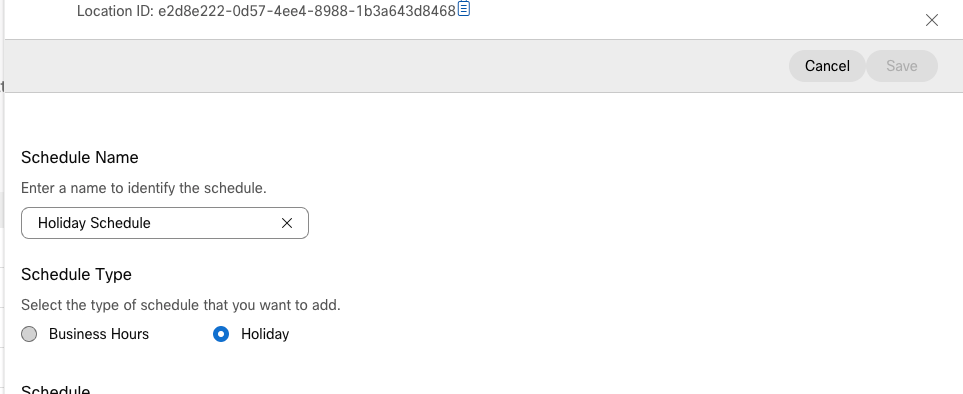

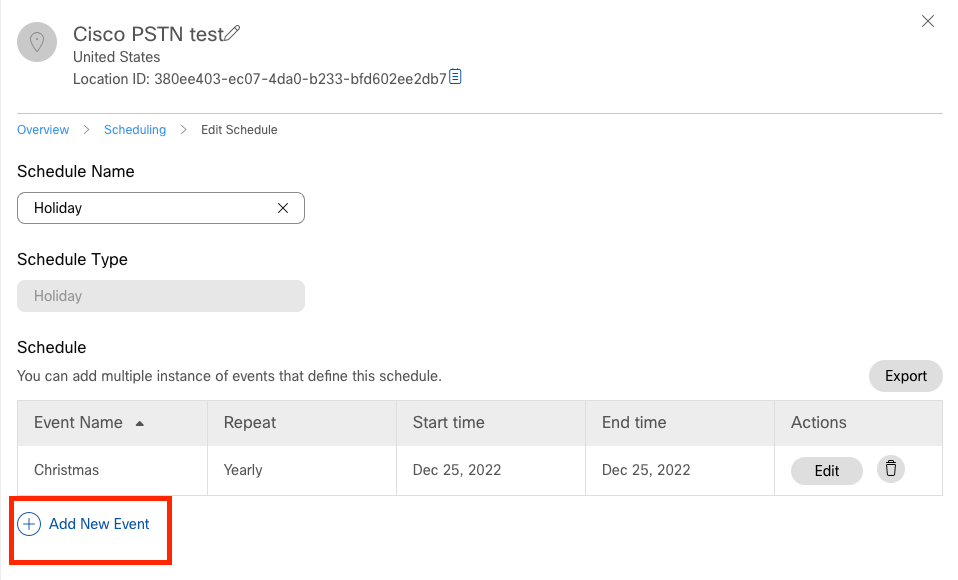
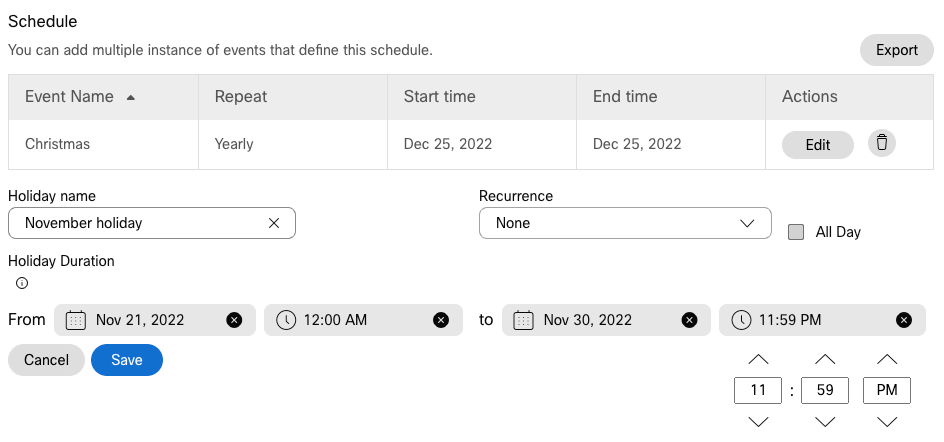
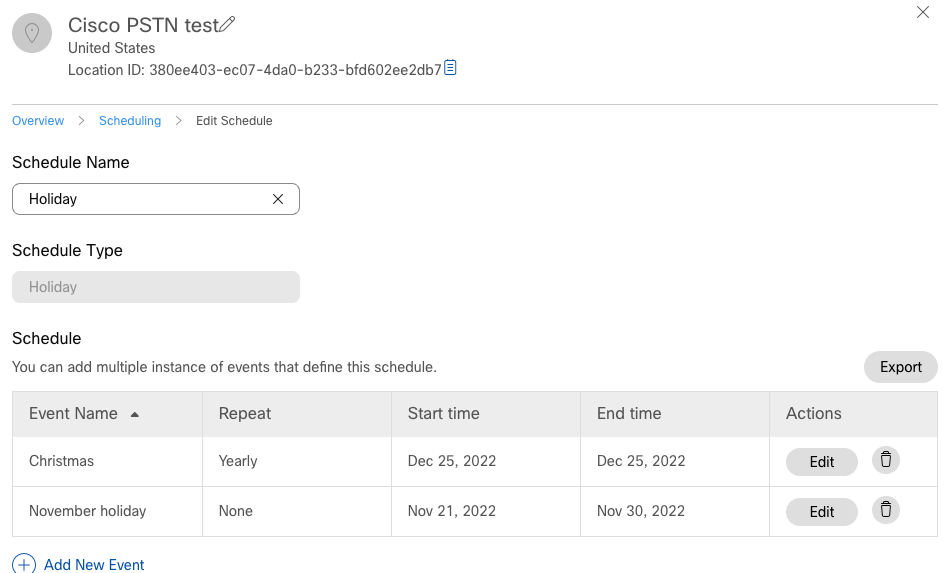
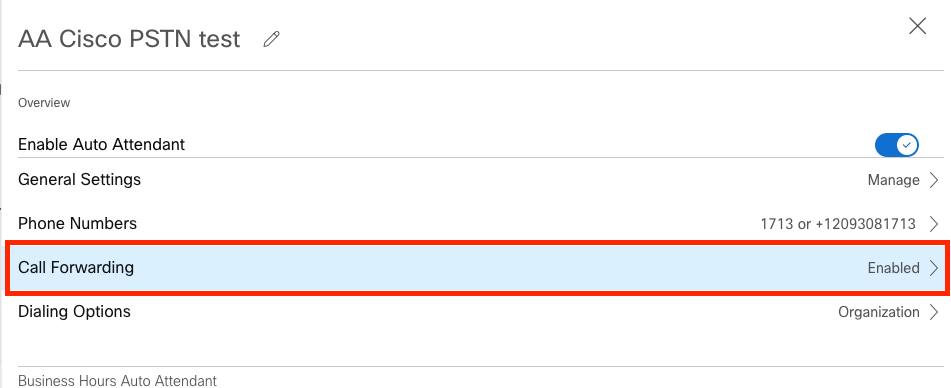
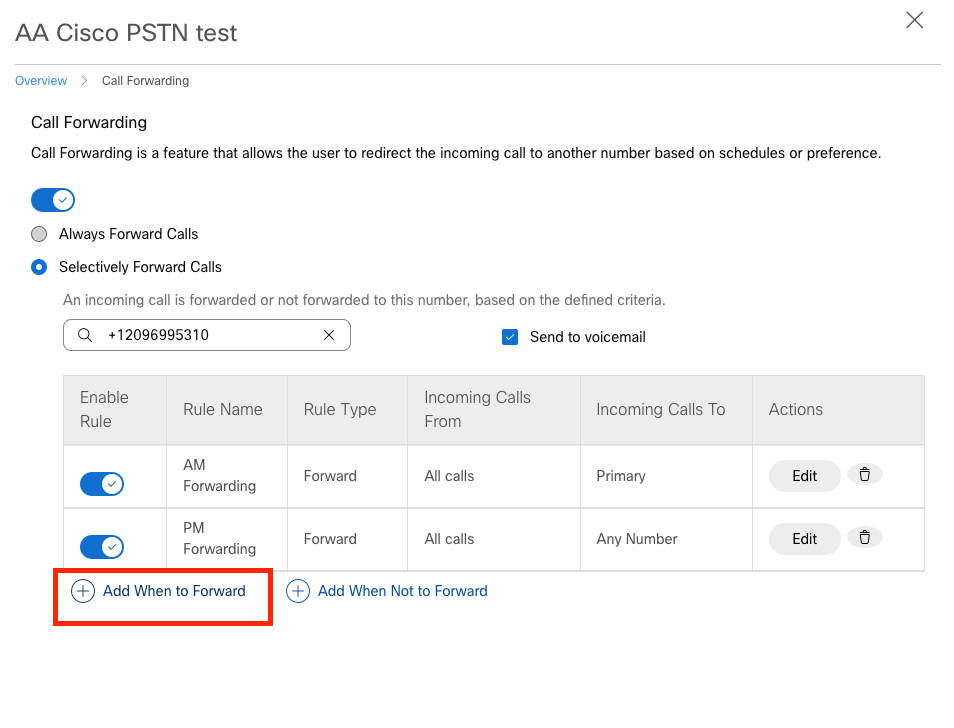
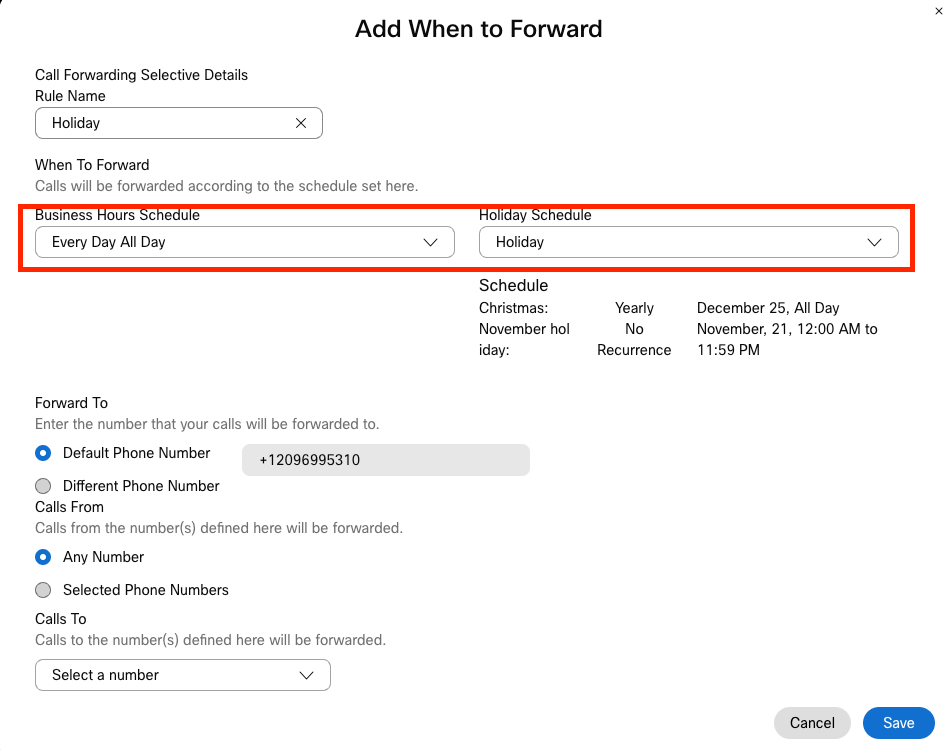
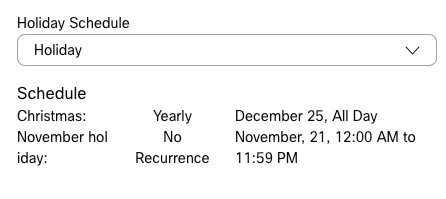
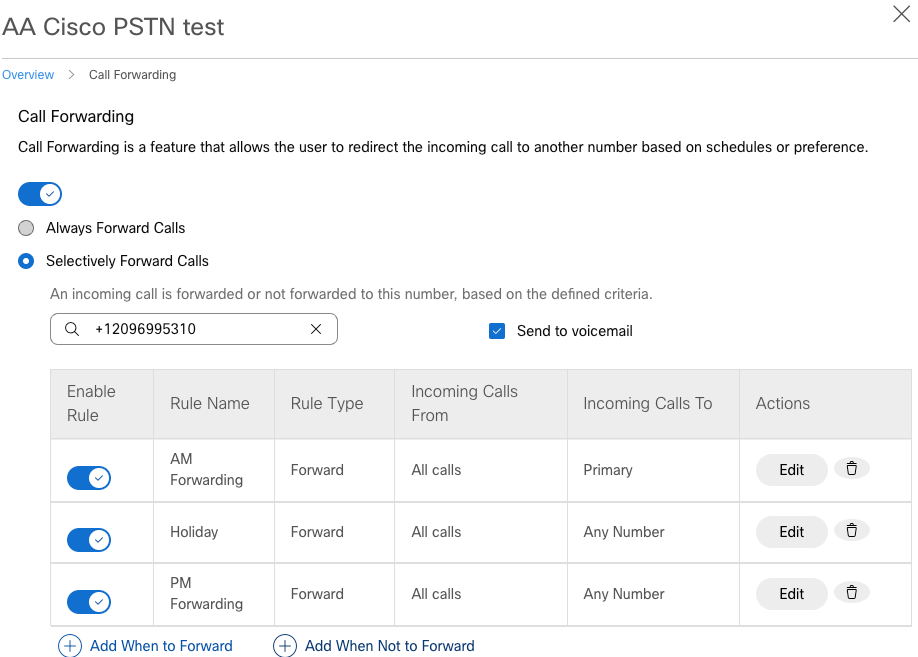
 Feedback
Feedback